Page 1
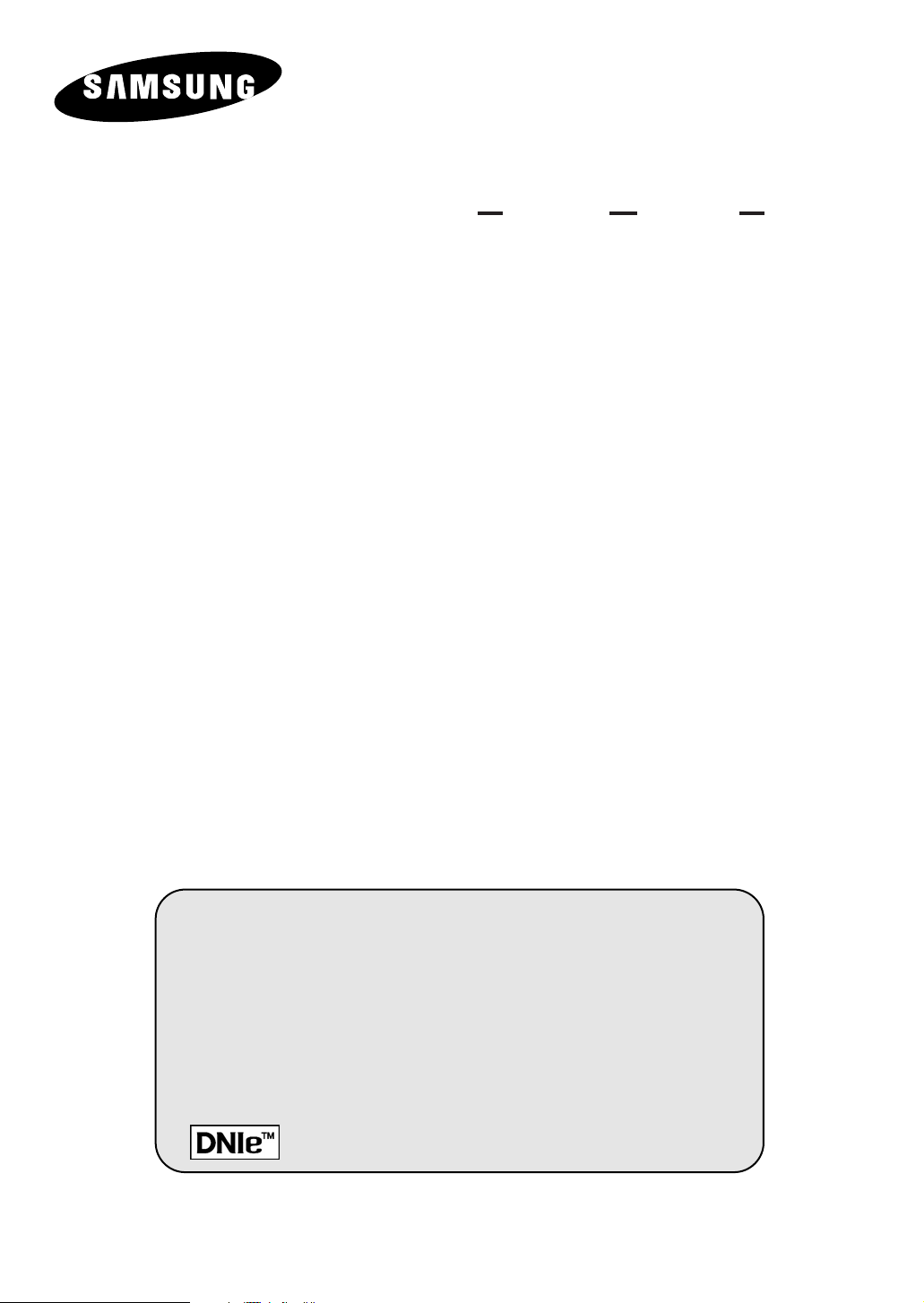
MONITOR PDP
(PLASMA DISPLAY PANEL)
PPM42M5S
PPM42M5H
PPM50M5H
PPM63M5H
Manual do Usuário
Leia atentamente este manual
antes de operar a unidade,
e guarde-o para referência futura.
Para uso e operação comerciais
MENUS NA TELA
Picture-In-Picture (PIP)
VIDEO WALL
MDC
(Multiple Display Control)
Proteção contra queima de tela
Digital Natural Image engine
Este dispositivo é um equipamento digital classe A.
Registe o seu produto e participe das nossas promoções no site:
www.samsung.com/global/register
Page 2
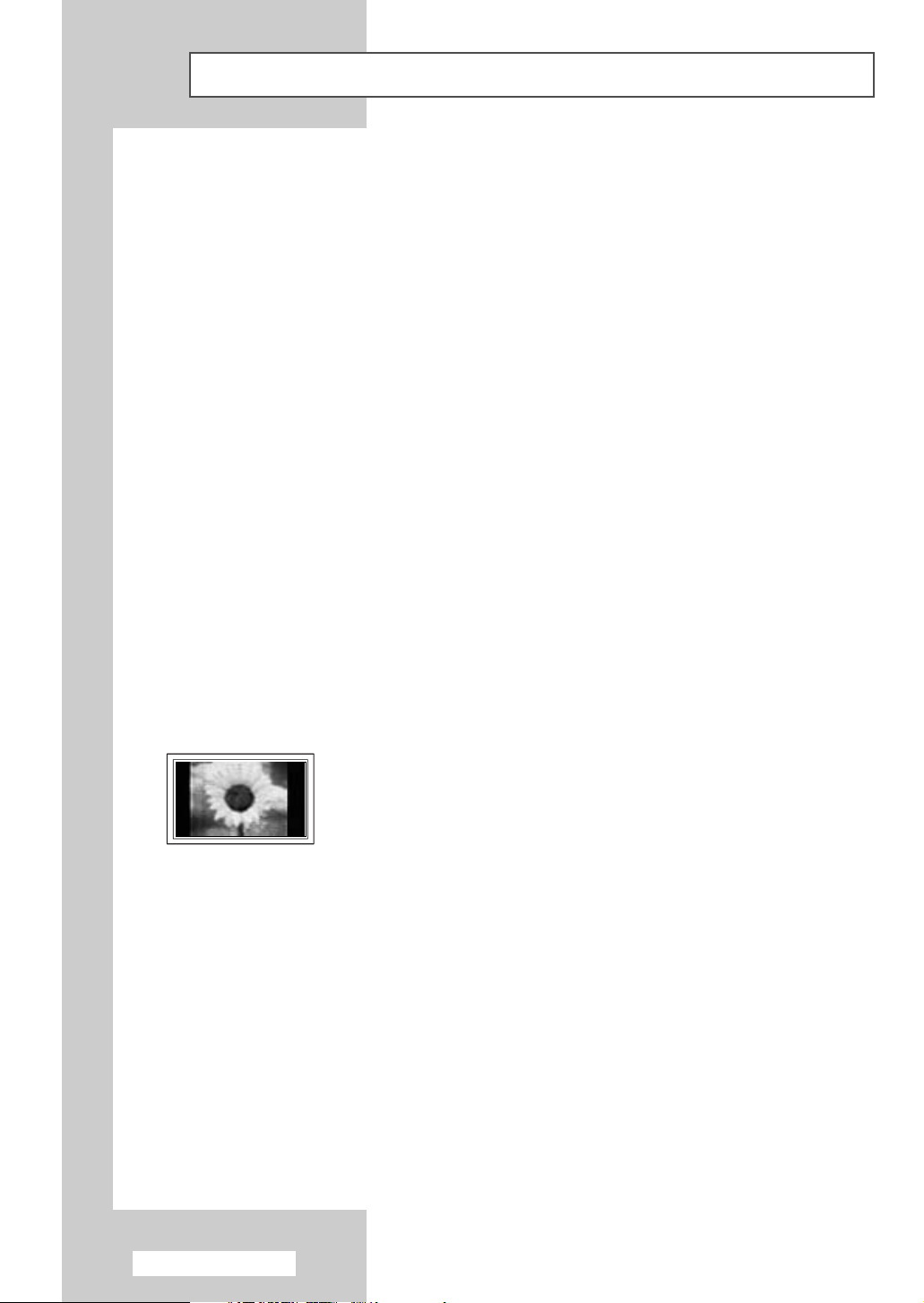
Instruções ao usuário
◆ Retenção da imagem na tela
Não exiba imagens estáticas (como em um videogame ou ao conectar um PC a este Monitor PDP) no
monitor de plasma por mais de 2 horas para não causar retenção da imagem na tela. Essa retenção de
imagem também é conhecida como "queima da tela". Para evitar essa retenção de imagem, reduza o
grau de brilho e de contraste da tela ao exibir uma imagem estática.
◆ Altitude
O Monitor PDP só pode operar normalmente em altitudes inferiores a 2.000 metros. O monitor pode
funcionar de forma defeituosa em locais acima de 2.000 metros. Não instale ou opere o monitor
nesses locais.
◆ Aquecimento na parte superior do Monitor PDP
A parte superior do produto pode ficar quente após longos períodos de uso, uma vez que o calor se
dissipa do painel através do orifício de ventilação na parte superior do produto.
Isso é normal e não indica qualquer defeito ou problema de operação do produto.
Entretanto, é recomendável não deixar as crianças tocarem na parte superior do produto.
◆ O produto está fazendo um ruído de ‘estalo’.
Um ruído de ‘estalo’ pode ocorrer quando há contração ou expansão do produto, devido a uma
mudança do ambiente ao redor como temperatura ou umidade. Isso é normal e não um defeito da
unidade.
◆ Defeitos na célula
O Monitor PDP utiliza um painel composto de 1.230.000 (nível-SD) a 3.150.000 (nível-HD) pixels
que requerem uma tecnologia sofisticada para produção. Entretanto, pode haver poucos pixels
luminosos ou escuros na tela. Esses pixels não causarão nenhum impacto no desempenho do
produto.
◆ Evite operar a TV em temperaturas abaixo de 5°C(41°F)
◆
Uma imagem estática exibida por muito tempo pode causar dano permanente no Painel do Monitor PDP.
O fato de assistir ao Monitor PDP no formato 4:3 por um longo período de
tempo pode deixar traços de bordas exibidos nas partes esquerda, direita e
central da tela, causados pela diferença da emissão de luz na tela.
A utilização de um DVD ou de um console de jogo pode causar um efeito
similar na tela. Danos provocados pelo efeito acima não são cobertos pela
Garantia.
◆ Pós-imagem na tela.
A exibição de imagens estáticas de videogames e PC por mais tempo que um determinado período
pode produzir pós-imagens parciais. Para evitar esse efeito, reduza o ‘brilho’ e o ‘contraste’ ao exibir
imagens estáticas por um longo período de tempo.
◆ Garantia
-A garantia não cobre defeitos causados por retenção de imagens.
-A queima de tela não está coberta pela garantia.
◆ Instalação
Certifique-se de entrar em contato com uma assistência técnica autorizada para instalar seu monitor
em um local exposto a muita poeira, temperaturas altas ou baixas, umidade elevada, substâncias
químicas e em locais onde o funcionamento é direto (24 horas) como aeroportos, estações
ferroviárias, etc. Caso contrário, você pode danificar seriamente seu monitor.
Instalar o produto num local apertado pode reduzir a sua vida útil.
Português - 2
Page 3
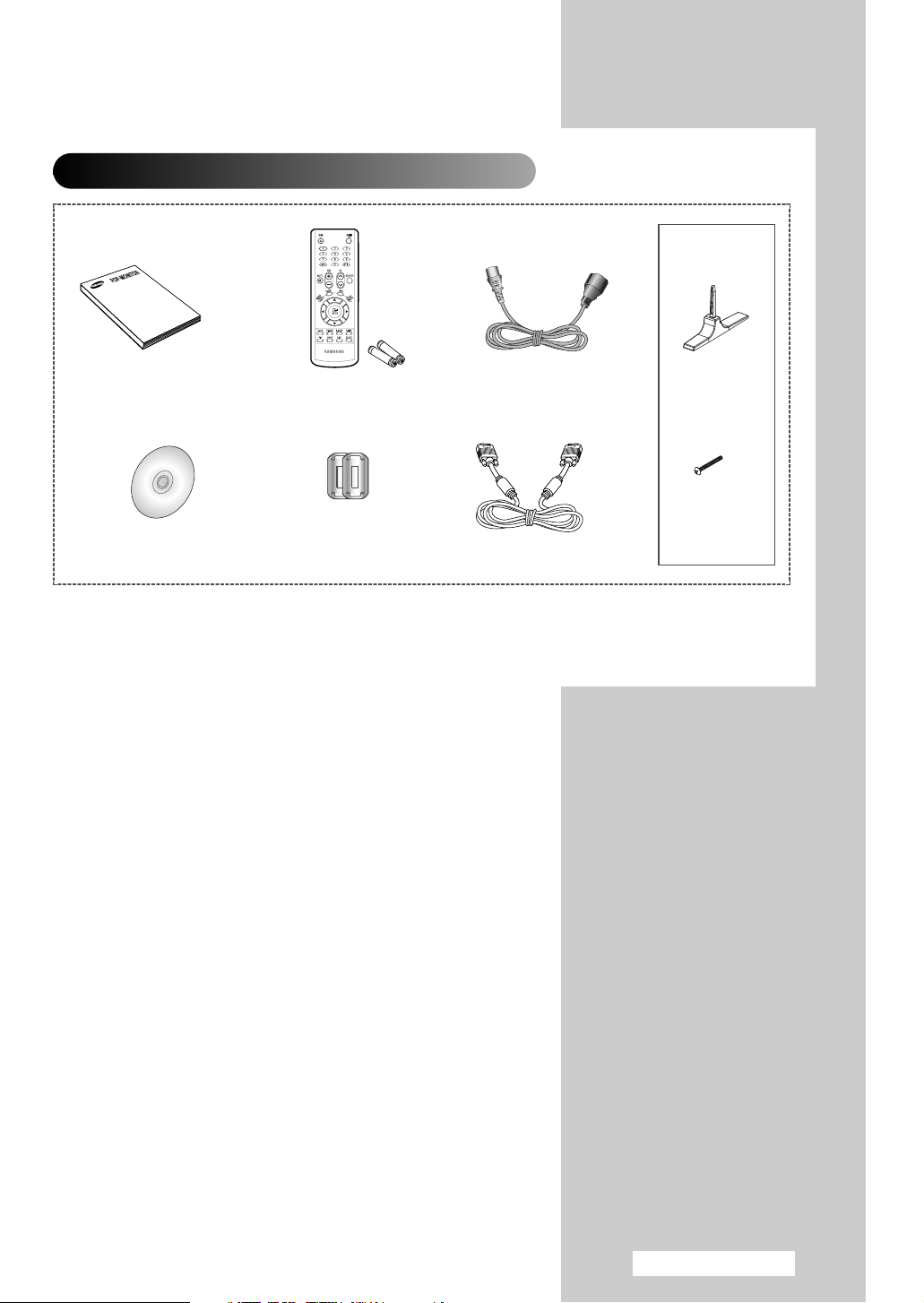
Verificação das peças
PPM42M5S/
42M5H/50M5H
Manual do Usuário
CD de instalação
- Software MDC (RS-232C)
Controle remoto /
pilhas AAA
Núcleos de ferrite para o cabo
do alto-falante (2 para cada)
(Consulte a página 14.)
Cabo de força
Cabo para PC
Base
(2 de cada)
Parafusos
(4 de cada)
Português - 3
Page 4

Conteúdo
◆ INTRODUÇÃO
■ Instruções ao usuário .................................................................................... 2
◆ COMO CONECTAR E PREPARAR O MONITOR
■ Painel de controle.......................................................................................... 6
■ Controle remoto infravermelho...................................................................... 8
■ Como colocar as pilhas no controle remoto .................................................. 9
■ Como montar a base..................................................................................... 9
■ Como instalar o monitor no painel de parede................................................ 10
■ Como instalar o monitor na posição vertical.................................................. 12
■ Antes de usar as funções Video Wall e Multiple Display Control.................. 12
■ Como conectar alto-falantes.......................................................................... 13
■ Como ligar e desligar seu Monitor PDP ........................................................ 15
■ Como alterar o idioma ................................................................................... 15
◆ COMO UTILIZAR O MONITOR
■ Como alterar o padrão de imagem................................................................ 16
■ Como personalizar os ajustes da imagem .................................................... 17
■ Como ajustar as cores RGB (Modo PC) ....................................................... 18
■ Como ajustar a imagem (Modo PC).............................................................. 19
■ Como usar a função de zoom (Modo PC)..................................................... 21
■ Como visualizar as informações do PC......................................................... 22
■ Como selecionar o tamanho da imagem....................................................... 23
■ Como congelar a imagem atual..................................................................... 24
■ Como alterar o padrão de som...................................................................... 24
■ Ajustes de som adicionais............................................................................. 25
■ Como ativar o bloqueio do botão do painel................................................... 26
■ Como ativar o bloqueio do botão do controle remoto.................................... 27
■ Como configurar seu número de identificação pessoal................................. 28
Português - 4
Page 5

Conteúdo (continuação)
◆ COMO UTILIZAR O MONITOR (CONTINUAÇÃO)
■ Como configurar o MDC (Multiple Display Control)....................................... 29
■ Como evitar a queima de tela........................................................................ 30
■ Como reduzir os efeitos da queima de tela................................................... 31
■ Como ajustar o timer da proteção de queima de tela.................................... 32
■ Como configurar a Multiple Screen ............................................................... 33
■ Como exibir as informações de configuração ............................................... 34
■ Como ajustar e exibir a hora ......................................................................... 34
■ Como ligar e desligar automaticamente o Monitor PDP................................ 35
■ Como selecionar o ventilador........................................................................ 37
■ Como ajustar o modo Filme .......................................................................... 38
■ Como visualizar Picture in Picture (PIP)........................................................ 39
■ Como ouvir o som da sub-imagem................................................................ 41
■ Como visualizar uma origem de sinal externo............................................... 42
◆ INFORMAÇÕES E CONEXÕES ADICIONAIS
■ Como conectar a entrada de áudio e vídeo .................................................. 43
■ Como conectar a entrada de S-Vídeo........................................................... 44
■ Como conectar a entrada do componente .................................................... 44
■ Como conectar a entrada de DVD/DTV Receiver......................................... 45
■ Como conectar a entrada de DVI.................................................................. 46
■ Como conectar a entrada do PC................................................................... 46
■ Como configurar o software do PC (somente Windows)............................... 47
■ Modo de Entrada (PC/DVI)............................................................................ 48
■ Economizador de energia (somente modo PC1) .......................................... 49
◆ RECOMENDAÇÕES PARA USO
■
Solução de problemas: Antes de entrar em contato com a assistência técnica
■ Especificações técnicas ................................................................................ 51
■ Dimensões..................................................................................................... 52
Símbolos
Pressione Importante Nota
☛
... 50
➢
Português - 5
Page 6
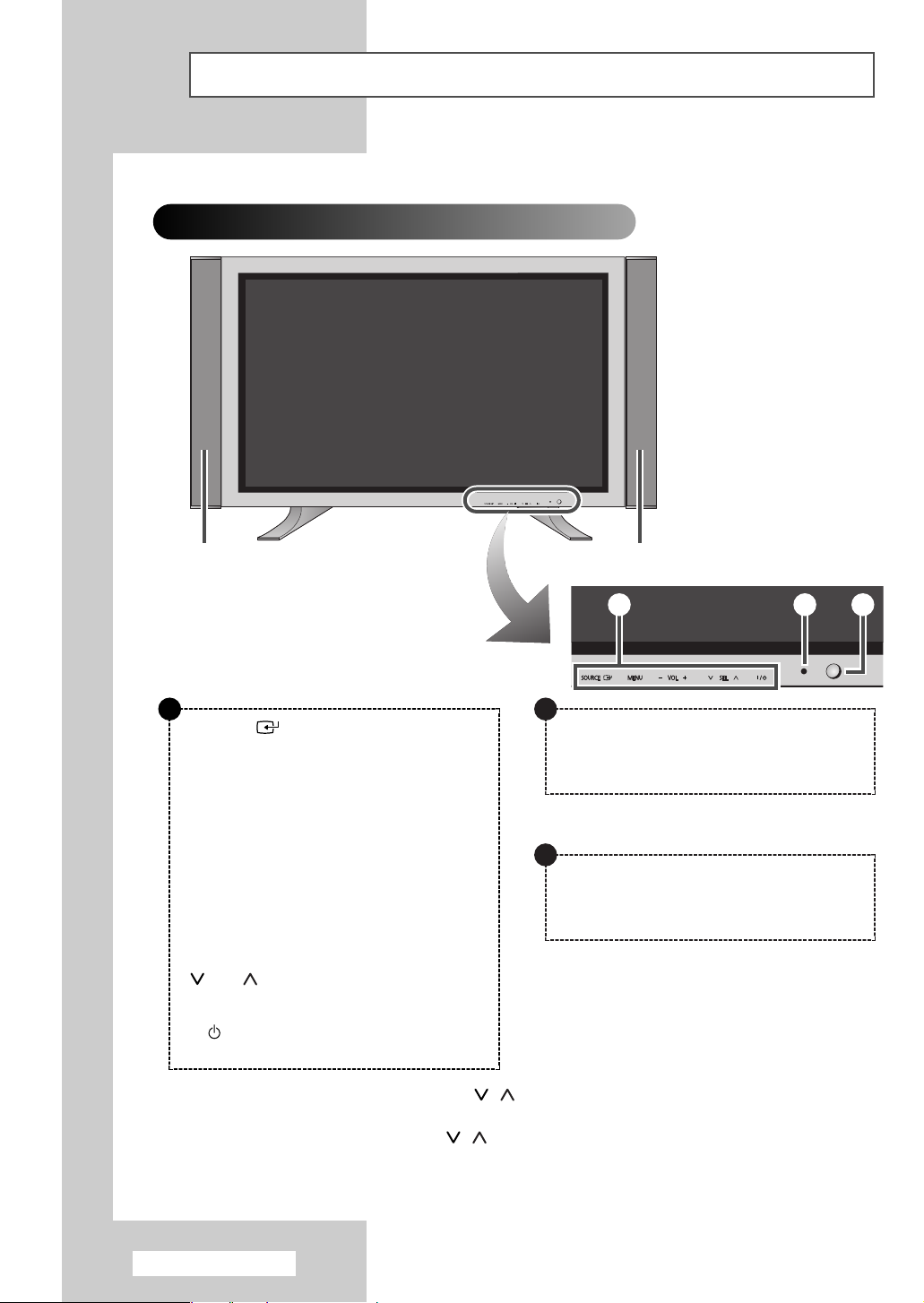
Painel de controle
A configuração do Monitor PDP poderá ser diferente, dependendo
➢
do modelo.
Parte frontal do Monitor PDP
Alto-falante Alto-falante
a
SOURCE
- Selecione a origem de entrada externa.
- Armazene os ajustes no menu.
- Quando o menu principal for exibido na tela,
não será possível operá-lo com a tecla Source.
MENU
Exibir o menu de tela.
-
VOL +
- Ajuste o volume.
- Ajuste um valor de opção, respectivamente.
(VOL + : Entre no menu selecionado.)
SEL
Controle o cursor no menu.
I /
Pressione para ligar e desligar o Monitor PDP.
◆ Você pode usar os botões
➢
standby, dependendo do modelo.
◆ Os botões VOL
controle remoto.
◆ Se o controle remoto não funcionar mais ou se você o perdeu, é possível usar os controles no
painel do Monitor PDP.
-,+ e
SEL ,
SEL ,
a b c
b
Indicador de energia
- Desligado; preto
- Ligado; verde
c
Sensor do controle remoto
Aponte o controle remoto para este ponto no
Monitor PDP.
para ligar o monitor PDP quando ele está no modo
oferecem as mesmas funções que os botões ▲/▼/œ/√ do
Português - 6
Page 7

Painel de controle (continuação)
A configuração do Monitor PDP poderá ser diferente, dependendo
➢
do modelo.
Painel traseiro
a) POWER IN
Conecte o cabo de força fornecido.
b) EXT SPEAKER (8Ω)
Para conectar alto-falantes externos.
c) PC1 IN/OUT
-
IN : Conecte à tomada de saída de vídeo do PC.
-
OUT : Conecte ao plugue de entrada de vídeo
nos dispositivos externos.
-
AUDIO : Conecte na tomada de saída de áudio
do PC.
AUDIO é uma tomada de saída de áudio para os
➢
modos PC1 e PC2.
d) PC2 (BNC) IN
Conecte para a entrada de sinal de vídeo
RGB(Y/PB/PR)HV do PC.
“Modo PC” desta página em diante significa
➢
modo PC1/PC2 usando
RGB2(PC2).
e) RS-232C
-
IN : Usada para a função MDC ao conectar a um
PC ou a uma saída RS-232C de outro
Monitor PDP.
-
OUT : Usada para a função MDC ao conectar a
uma entrada RS-232C de outro Monitor
PDP.
RGB1(PC1) e
f) DVI IN
-
DVI : Conecte à tomada de saída de vídeo para
-
g) COMPONENT IN
Entradas de vídeo (Y/PB/PR) e áudio (L/R = E/D) para
componente.
h) AV (VIDEO/AUDIO L/R)
-
-
i) S-VIDEO IN
Entrada de vídeo para dispositivos externos com
saída S-Vídeo, como uma câmera de vídeo ou um
VCR.
dispositivo com saída DVI.
AUDIO : Conecte ao plugue de saída de áudio
para dispositivos com saída DVI.
IN : Entradas de vídeo e áudio para dispositivos
externos, como uma câmera de vídeo ou um
VCR.
OUT : Saídas para dispositivos externos.
Para obter detalhes sobre a conexão, consulte a
➢
página 12.
Para obter detalhes sobre a conexão, consulte as páginas 43~46.
➢
Sempre desligue qualquer aparelho de áudio ou vídeo antes de conectá-lo ao Monitor PDP.
➢
Consulte a documentação fornecida com o equipamento para obter instruções detalhadas de conexão
e as precauções de segurança aplicáveis.
Português - 7
Page 8

Controle remoto infravermelho
MONITOR PDP LIGADO
SELEÇÃO DIRETA DE CANAIS
MONITOR PDP DESLIGADO
NÃO ESTÁ DISPONÍVEL
AUMENTO DE VOLUME
DESATIVAÇÃO TEMPORÁRIA DO
REDUÇÃO DO VOLUME
AJUSTAR O TIMER
EXIBIÇÃO DO MENU
MOVER PARA A OPÇÃO DE MENU
AJUSTAR O VALOR DE UMA OPÇÃO
SELEÇÃO DO EFEITO DE IMAGEM
AJUSTE AUTOMÁTICO NO MODO PC
SOM
DESEJADA/
IMAGEM ESTÁTICA
PRÓXIMO CANAL
SELEÇÃO DE ENTRADA EXTERNA
CANAL ANTERIOR
EXIBIÇÃO DE INFORMAÇÕES
SAIR DE QUALQUER EXIBIÇÃO
CONFIRMAR SUA ESCOLHA
(ARMAZENAR OU ENTRAR)
SELEÇÃO DO EFEITO DO SOM
TAMANHO DA IMAGEM
FUNÇÕES PIP:
- ATIVAÇÃO OU DESATIVAÇÃO DO PIP
(PIP)
- TROCA ENTRE A IMAGEM PRINCIPAL
E A SUB-IMAGEM (SWAP)
- SELEÇÃO DE TAMANHO (SIZE)
- SELEÇÃO DE ORIGEM (SOURCE)
Português - 8
O desempenho do controle remoto pode ser afetado por luzes fortes.
➢
Page 9
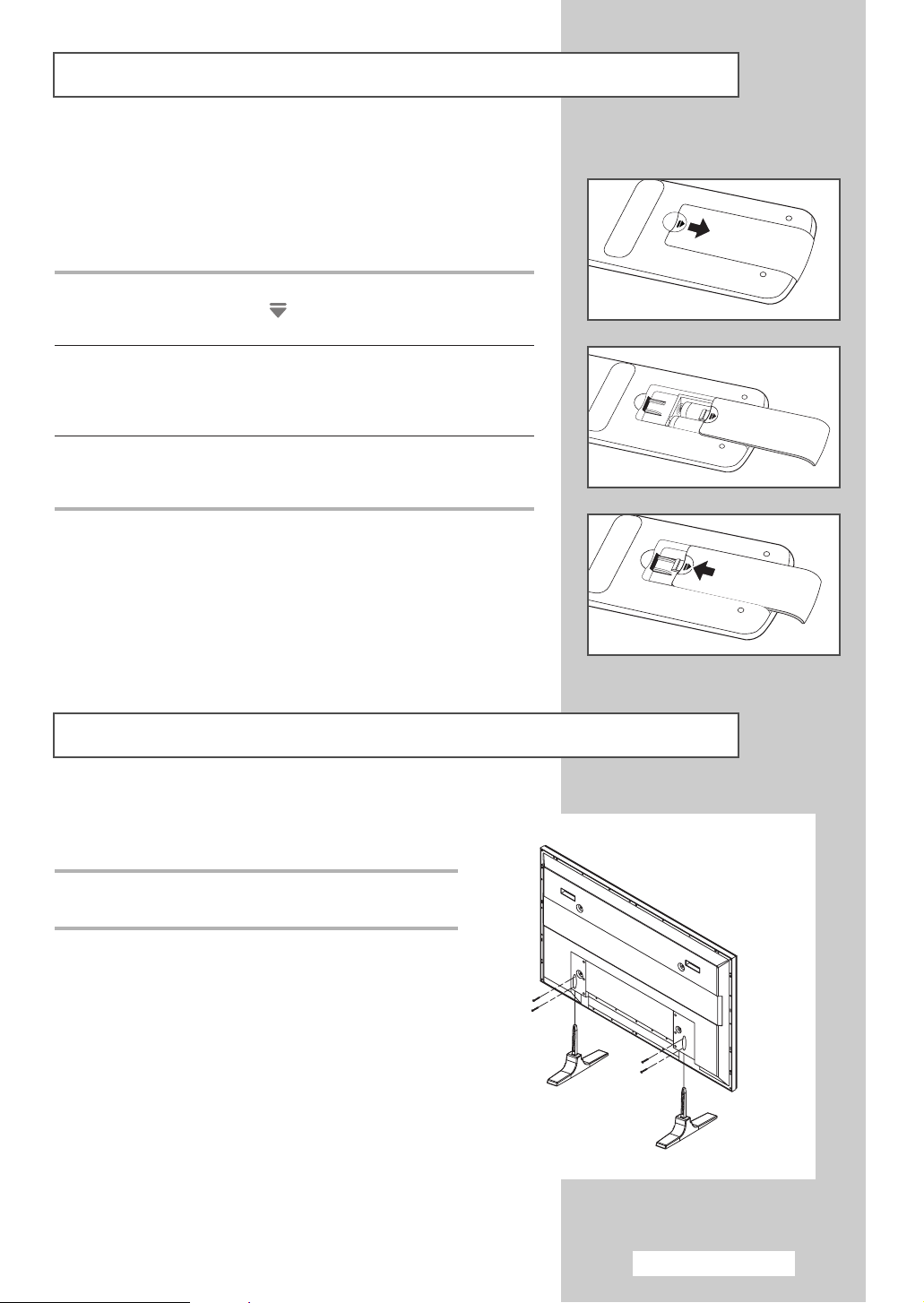
Como colocar as pilhas no controle remoto
Você deve inserir ou substituir as pilhas no controle remoto ao:
◆ Comprar o Monitor PDP
◆ Observar que o controle não está mais operando
corretamente
1 Remova a tampa na parte traseira do controle remoto,
pressionando o símbolo ( ) para baixo e puxando-a firmemente
para removê-la.
2 Coloque duas pilhas R03, UM4, “AAA” 1,5V ou equivalentes,
tomando cuidado para respeitar as polaridades:
◆-da pilha com o -do controle remoto
◆+da pilha com o +do controle remoto
3 Recoloque a tampa, alinhando-a com a base do controle remoto e
pressionando-a de volta ao lugar.
Não misture os tipos de pilha, isto é, alcalina e de manganês.
Como montar a base
1 Monte o Monitor PDP na base e fixe-o firmemente,
usando os quatro parafusos fornecidos.
Duas ou mais pessoas devem levantar o Monitor
➢
PDP. Nunca deite o Monitor PDP no chão para
evitar danificar a tela.
Sempre armazene o Monitor PDP em pé.
Português - 9
Page 10
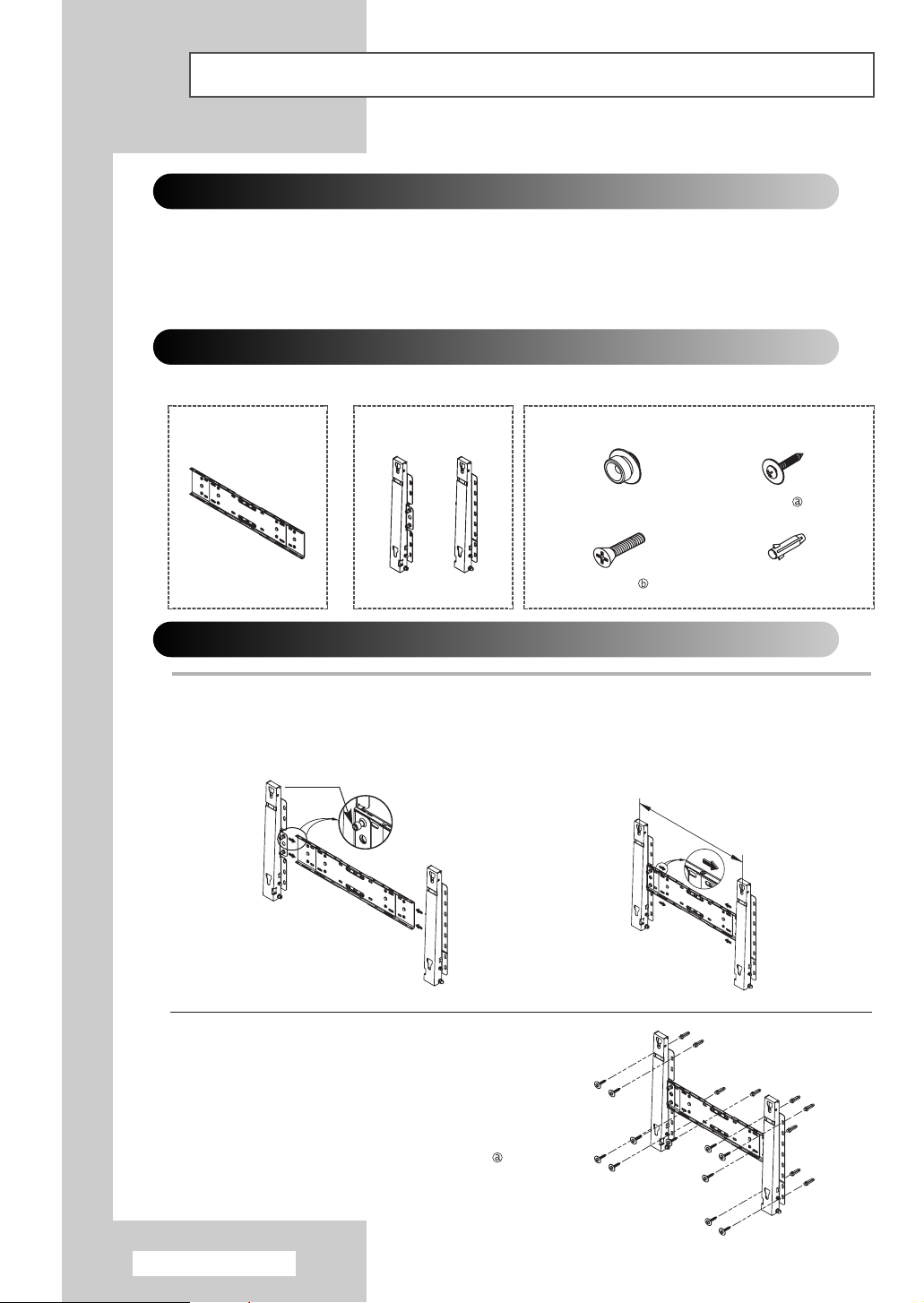
Como instalar o monitor no painel de parede
Consulte o guia de instalação correto, de acordo com o seu suporte
➢
de parede.
Notas sobre a instalação
◆
Entre em contato com um técnico, para instalar o suporte de parede.
◆
A Samsung Electronics não é responsável por quaisquer danos ao produto ou ao consumidor, quando
a instalação for feita pelo consumidor.
◆
O produto deve ser instalado em paredes de cimento. Ele pode soltar-se quando instalado sobre
gesso ou madeira.
Componentes
◆
Utilize somente os componentes e acessórios fornecidos com o produto.
Suporte de parede
1 Esquerda: 1 Direita: 1
Dobradiça
Montagem do suporte de parede
1 Insira e aperte o parafuso fixo na direção da
seta. Ao terminar, monte o suporte na
parede.
Parafuso fixo
Dobradiça (esquerda)
Há duas dobradiças
(esquerda e direita). Utilize
a que for correta.
Suporte de parede
Dobradiça (direita)
Acessórios
Gancho plástico: 4 Parafuso : 11
Parafuso : 4
Bucha: 11
2 Antes de furar a parede, verifique se o
comprimento entre os dois orifícios de bloqueio,
na parte traseira do produto, está correto.
Se for muito curto ou longo, solte todos os
quatro parafusos (ou apenas alguns) do
suporte de parede, para ajustar o comprimento.
Comprimento entre os
dois orifícios de bloqueio
3 Verifique o diagrama de instalação e marque os
pontos de perfuração na parede. Utiliza a broca de
5,5 mm e faça orifícios com mais de 35 mm de
profundidade.
Fixe cada bucha no orifício correspondente.
Combine os orifícios para o suporte e as
dobradiças com os orifícios correspondentes das
buchas, e insira e aperte os 11 parafusos .
Português - 10
Page 11
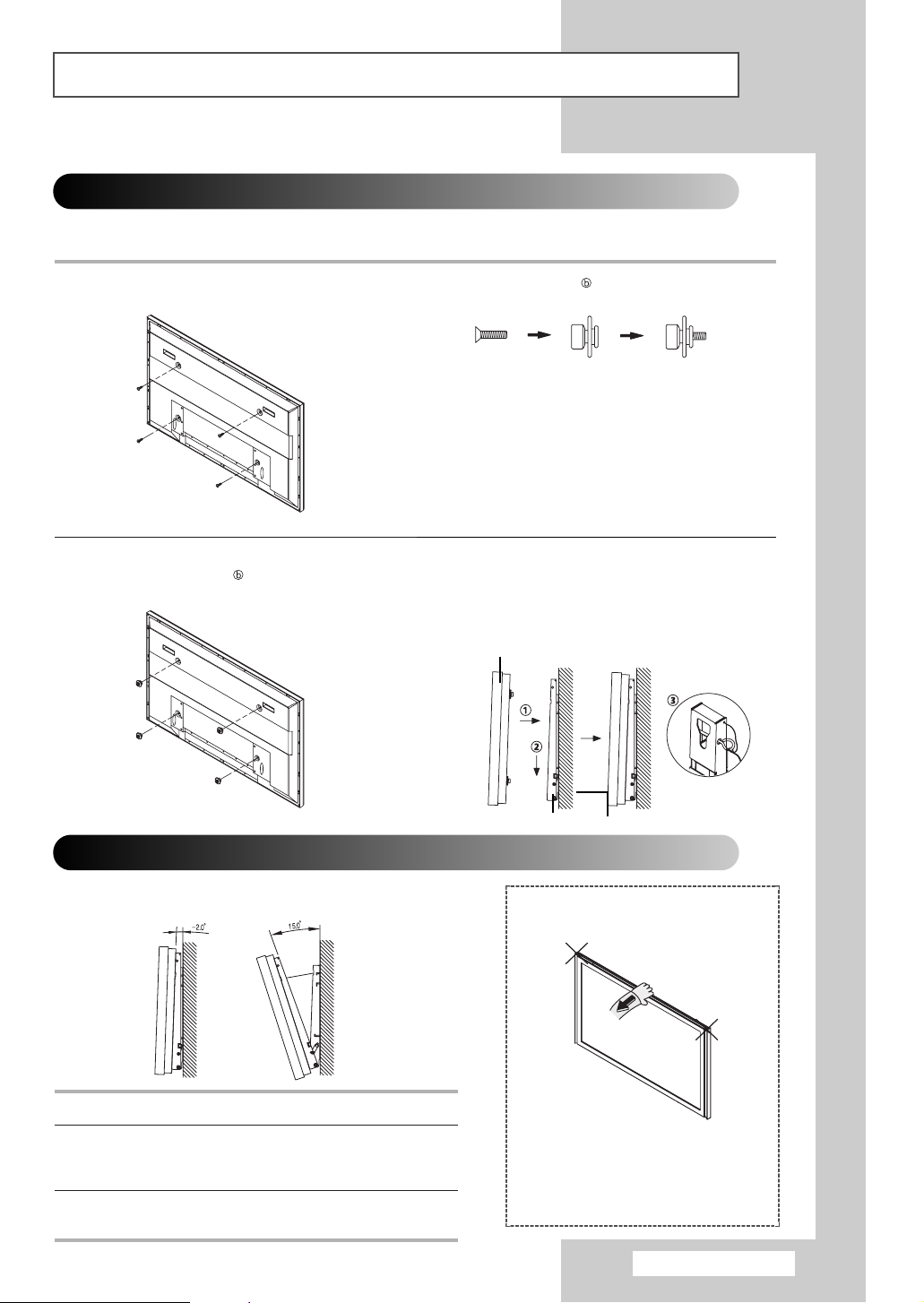
Como instalar o monitor no painel de parede (continuação)
Como montar o produto no suporte de parede
◆ O formato do produto pode variar, dependendo do modelo. (A montagem do gancho plástico e do
parafuso é igual)
1 Remova os 4 parafusos da parte traseira do
produto.
3 Aperte os 4 parafusos da etapa 2 (gancho
plástico + parafuso ) nos orifícios posteriores
do produto.
2 Insira o parafuso no gancho plástico.
(Veja a figura abaixo)
◆ Monte o produto no suporte de
☛
4
Remova o pino de segurança (#) e insira os 4
fixadores do produto nos orifícios correspondentes do
suporte (
firmemente no suporte. Certifique-se de reinserir e
apertar o pino de segurança (
com segurança no suporte.
Monitor PDP
parede e verifique se ele está
adequadamente fixo nos ganchos
plásticos esquerdo e direito.
◆ Cuidado ao instalar o produto no
suporte, porque há a possibilidade de
prender os dedos nos orifícios.
◆ Verifique se o suporte de parede está
bem peso, ou o produto pode soltar-se
após a instalação.
!). Então, posicione o produto (@) e fixe-o
#) para fixar o produto
Ajuste da angulação do suporte de parede
Ajuste a angulação do suporte para
➢
1 Fixe o produto no suporte de parede.
2 Segure o produto pela parte central superior e
empurre-o para frente (direção da seta), a fim de
ajustar a angulação. (Veja a figura à direita)
3 Você pode ajustar a angulação do suporte entre -2° e
15°.
-
2o, antes de o instalar na parede.
Suporte de parede
Certifique-se de usar a parte
superior central, e não o lado
esquerdo ou direito do produto, para
ajustar a angulação.
Parede
Português - 11
Page 12

Como instalar o monitor na posição vertical
É possível instalar o Monitor PDP na posição vertical. Nesse caso,
o ventilador funciona automaticamente. Se desejar parar o
ventilador, coloque o Monitor PDP na posição horizontal e mude
“
Vent.” para “Deslig.” no menu “Funções”.
Use o painel de parede exclusivamente para a instalação na posição
vertical. Coloque o lado esquerdo do Monitor PDP para cima, visto
de frente.
Antes de usar as funções Video Wall e Multiple Display Control
1 Crie um ID para cada Monitor PDP antes de
instalá-los juntos. Pode ser difícil criar IDs usando
o controle remoto para monitores instalados
muito próximos entre si.
2 Para obter informações sobre a configuração e
operação do Video Wall, consulte "Como
configurar a Multiple Screen" na página 33.
Exemplo de função Video Wall 2x2
Exemplo de conexões para Video Wall 2x2
Parte traseira do Monitor PDP Parte traseira do Monitor PDP
②
①
◆ Será possível conectar um Misto (Vídeo) sem
➢
um distribuidor ao conectar um PC.
◆ Selecione Inserção do ID no menu. Use os
botões numéricos para inserir o ID para ajuste
do Monitor PDP. Só é possível operar o
controle remoto para o Monitor PDP
selecionado.
◆ Para obter mais informações sobre o Multiple
Display Control, consulte "Como configurar o
MDC (M
a seção Ajuda no CD do programa MDC.
ultiple Display Control) na página 29 e
Exemplo de conexões para Multiple Display Control
Português - 12
Page 13
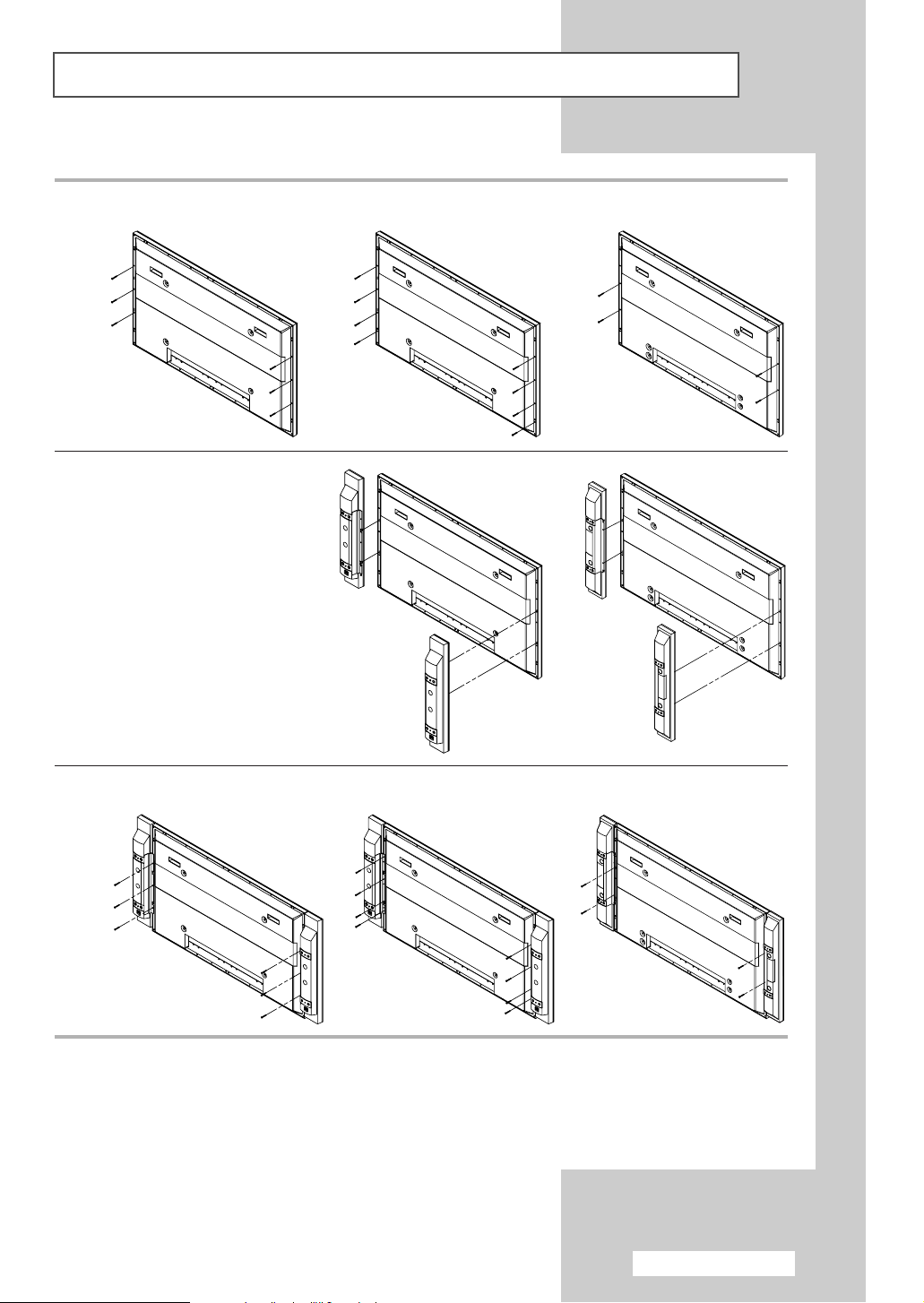
Como conectar alto-falantes
Os alto-falantes são opcionais. Você tem que comprar os
➢
alto-falantes separadamente.
1 Remova os parafusos da parte traseira do Monitor PDP.
PPM42M5S
PPM42M5H
2 Encaixe os dois ganchos em
forma de "T" nos orifícios
quadrados na parte traseira do
Monitor PDP.
PPM50M5H PPM63M5H
PPM42M5S
PPM42M5H
PPM50M5H
PPM63M5H
3 Prenda o suporte do alto-falante ao Monitor PDP usando os parafusos removidos do monitor.
PPM42M5S
PPM42M5H
Ao mover o Monitor PDP, NÃO segure pelo alto-falante conectado ao monitor. Isso pode danificar
➢
o suporte que prende o alto-falante ao Monitor PDP, resultando na queda do monitor e no risco de
ferimentos.
PPM50M5H PPM63M5H
Português - 13
Page 14
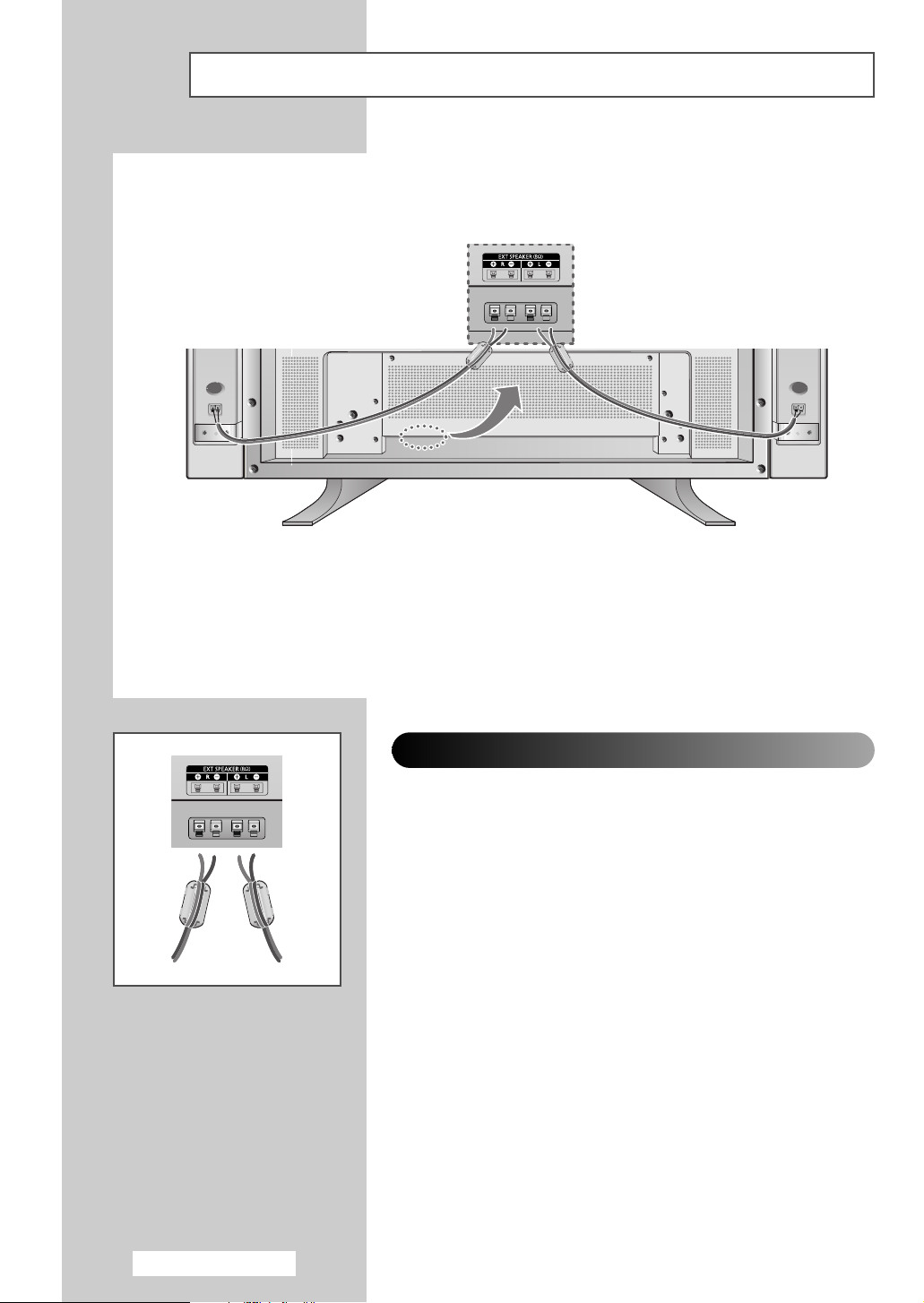
Como conectar alto-falantes (continuação)
Conecte o cabo de áudio do alto-falante na tomada de saída de alto-falante externo na parte traseira do
Monitor PDP, com as extremidades marcadas “+” e “
◆ Os alto-falantes DEVEM suportar uma potência de, no mínimo, 10 watts (impedância 8Ω).
➢
◆ Antes de conectar o cabo do alto-falante ao conector de saída correspondente, enrole o cabo
do alto-falante no núcleo de ferrite para prendê-lo.
-
” correspondentes ao diagrama no monitor.
Português - 14
Núcleos de ferrite
Os núcleos de ferrite são usados para atenuar sinais indesejados.
Ao conectar os cabos, prenda um desses núcleos de ferrite ao cabo junto
ao conector.
Page 15
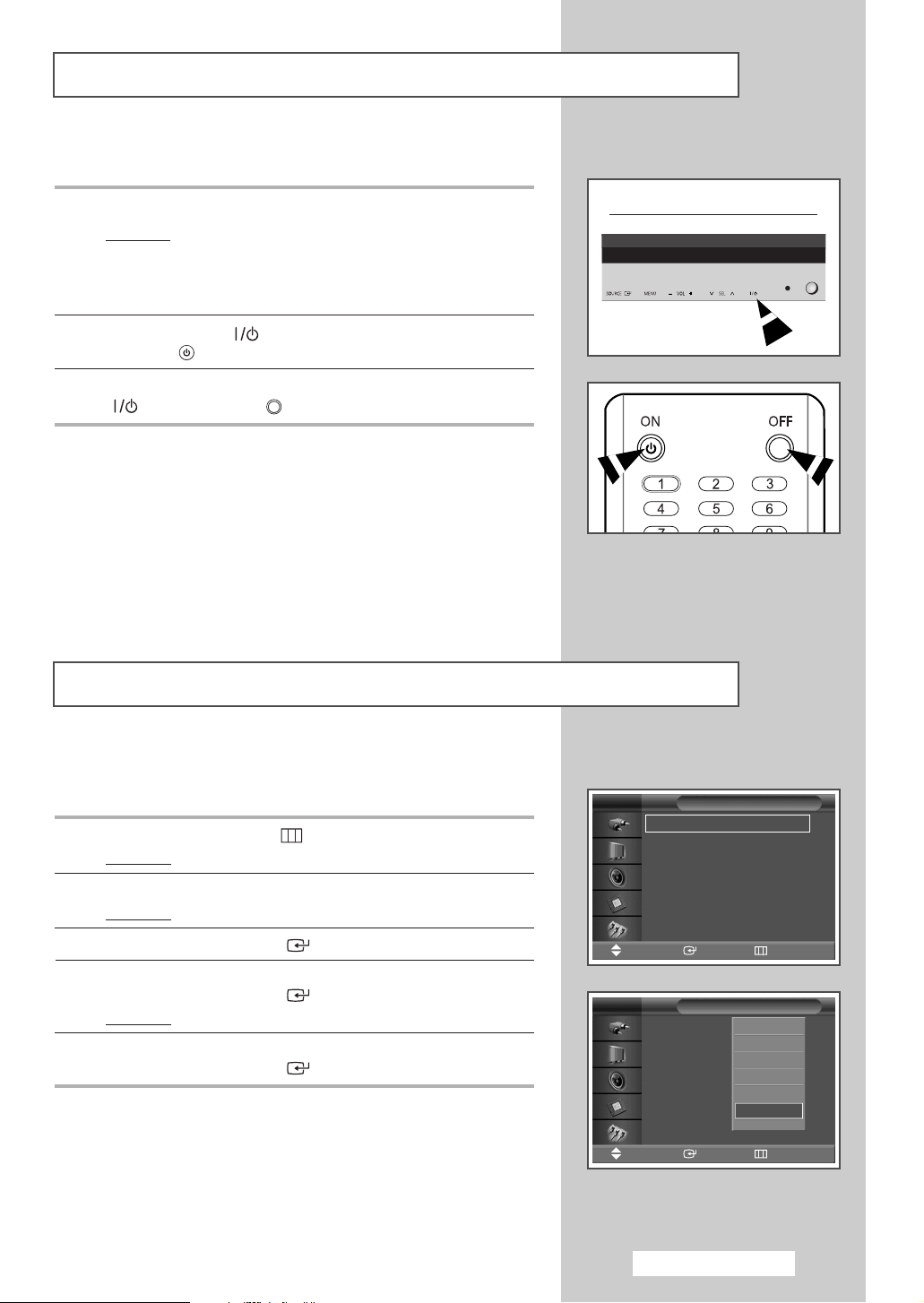
Como ligar e desligar seu Monitor PDP
O cabo de força está preso à parte traseira do Monitor PDP.
1 Plug the mains lead into an appropriate socket.
Resultado
➢
:A luz indicadora Standby na parte frontal do Monitor
PDP se acende.
A tensão elétrica é indicada na parte traseira do Monitor
PDP, e a freqüência é de 50 ou 60 Hz.
2 Pressione o botão “ ” na parte frontal do Monitor PDP (ou o
botão
ON () no controle remoto) para ligar o monitor.
3 Para desligar o seu monitor PDP, pressione novamente o botão
“” (ou o botão
OFF () no controle remoto).
Como alterar o idioma
Parte frontal do Monitor PDP
Ao utilizar o Monitor PDP pela primeira vez, você deve selecionar
o idioma no qual os menus e indicações serão apresentados.
1 Pressione o botão MENU ().
Resultado
:O menu principal é exibido.
2 Pressione o botão … ou † para selecionar Configurar.
Resultado
:O menu
Configurar é exibido.
3 Pressione o botão ENTER ().
4 Pressione o botão … ou † para selecionar Idioma.
Pressione o botão
Resultado
: Os idiomas disponíveis são exibidos.
ENTER ().
5 Selecione o idioma desejado, pressionando o botão … ou †.
Pressione o botão
ENTER ().
TV
Tempo
Idioma : Português
PC
Mover Enter Voltar
TV
Tempo
Idioma : Português
PC
Mover Enter Voltar
Português - 15
Configurar
Configurar
English
Français
Deutsch
Italiano
Español
Português
√√
√√
√√
††
Page 16
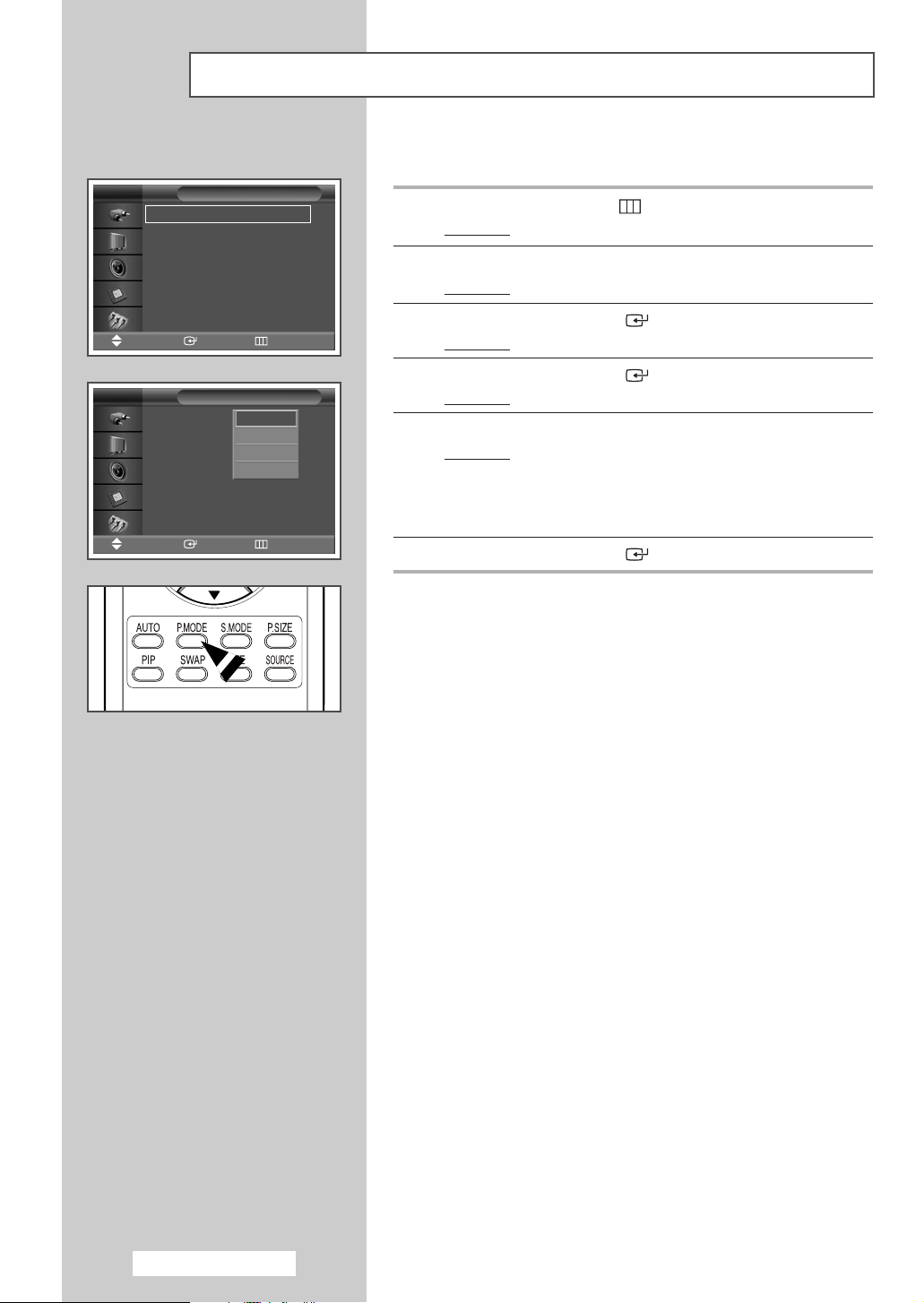
Como alterar o padrão de imagem
TV
Modo : Dinâmico
Personalizar
Tonalidade : Normal
Controlo de cor
Modo Filme : Deslig.
Tamanho : 16:9
PIP
Mover Enter Voltar
TV
Modo : Dinâmico
Personalizar
Tonalidade : Normal
Controlo de cor
Modo Filme : Deslig.
Tamanho : 16:9
PIP
Mover Enter Voltar
Imagem
Imagem
Dinâmico
Standard
Filme
Pessoal
Selecione o tipo de imagem mais adequado às suas necessidades.
√√
√√
√√
√√
√√
√√
√√
1 Pressione o botão MENU ().
Resultado
:O menu principal é exibido.
2 Pressione o botão … ou † para selecionar Imagem.
:
O menu
Imagem
Resultado
é exibido.
3 Pressione o botão ENTER ().
:
Resultado
O Modo é selecionado.
4 Pressione o botão ENTER () novamente.
:
Resultado
As opções disponíveis são exibidas.
5 Selecione a opção desejada pressionando o botão … ou †.
Resultado
: As seguintes opções estão disponíveis:
◆ Dinâmico - Standard - Filme - Pessoal
◆ Divertimento - Internet - Texto - Pessoal
: Modo PC ou DVI.
6 Pressione o botão ENTER ().
Defina também essas opções pressionando o botão
➢
P.MODE (modo Imagem) no controle remoto.
Português - 16
Page 17
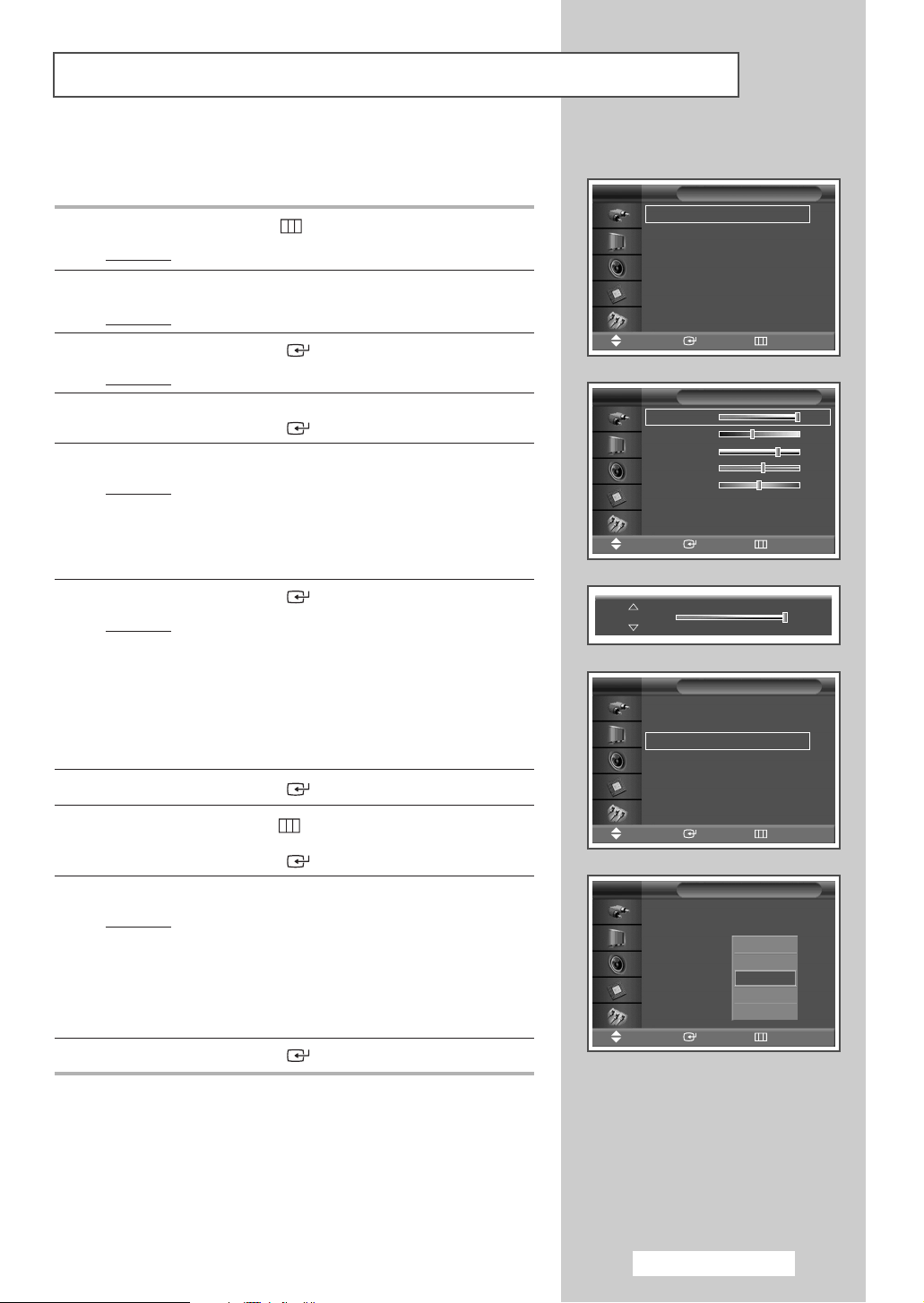
Como personalizar os ajustes da imagem
O Monitor PDP possui diversas opções de ajustes que permitem
controlar a qualidade da imagem.
1 Pressione o botão MENU ().
Resultado
2 Pressione o botão … ou † para selecionar Imagem.
Resultado
3 Pressione o botão ENTER ().
Resultado
4 Pressione o botão … ou † para selecionar Personalizar.
Pressione o botão
5 Selecione a opção desejada pressionando o botão … ou †.
Resultado
◆ Contraste - Brilho - Nitidez - Cor - Matiz (somente
◆ Contraste - Brilho : Modo PC ou DVI.
6 Pressione o botão ENTER ().
Resultado
➢
7 Pressione o botão ENTER ().
8 Pressione o botão MENU () para voltar ao menu Imagem.
Pressione o botão
Pressione o botão
9 Selecione a opção desejada pressionando o botão … ou †.
Resultado
◆ Cores frias2 - Cores frias1 - Normal - C. quentes1 -
◆ Pessoal - Cores frias - Normal - C. quentes: Modo PC.
◆ Cores frias - Normal - C. quentes: Modo DVI.
10 Pressione o botão ENTER ().
:O menu principal é exibido.
:
O menu
:
O Modo é selecionado.
Imagem
é exibido.
ENTER ().
: As seguintes opções estão disponíveis:
NTSC)
:A barra horizontal é exibida.
Pressione o botão
œ ou √ até atingir o ajuste ideal.
◆ Pressione o botão … ou † para selecionar outras opções.
◆ Quando o modo da imagem é configurado como
Personalizar, os valores de ajuste podem variar
dependendo da origem da entrada.
(p. ex. AV, componente, PC ou DVI).
… ou † para selecionar Tonalidade.
ENTER ().
: As seguintes opções estão disponíveis:
C. quentes2
TV
Modo : Dinâmico
Personalizar
Tonalidade : Normal
Controlo de cor
Modo Filme : Deslig.
Tamanho : 16:9
PIP
Mover Enter Voltar
TV
Contraste 100
Brilho 45
Nitidez 75
Cor 55
Matiz G 50 R 50
Mover Enter Voltar
Contraste 100
TV
Modo : Dinâmico
Personalizar
Tonalidade : Normal
Controlo de cor
Modo Filme : Deslig.
Tamanho : 16:9
PIP
Mover Enter Voltar
TV
Modo : Dinâmico
Personalizar
Tonalidade : Normal
Controlo de cor
Modo Filme : Deslig.
Tamanho : 16:9
PIP
Mover Enter Voltar
Imagem
Personalizar
Imagem
Imagem
Cores frias2
Cores frias1
Normal
C. quentes1
C. quentes2
√√
√√
√√
√√
√√
√√
√√
√√
√√
√√
√√
√√
√√
√√
Português - 17
Page 18

Como ajustar as cores RGB (Modo PC)
Selecione o modo PC, pressionando o botão SOURCE ().
➢
TV
Modo : Divertimento
Personalizar
Tonalidade : Pessoal
Controlo de cor
Modo Filme : Deslig.
Tamanho : 16:9
PIP
Mover Enter Voltar
TV
Modo : Divertimento
Personalizar
Tonalidade : Pessoal
Controlo de cor
Modo Filme : Deslig.
Tamanho : 16:9
PIP
Mover Enter Voltar
TV
Vermelho 50
Verde 50
Azul 50
Imagem
Imagem
Controlo de cor
1 Pressione o botão MENU ().
√√
√√
√√
√√
√√
√√
√√
Resultado
2 Pressione o botão … ou † para selecionar Imagem.
Resultado
3 Pressione o botão ENTER ().
:O menu principal é exibido.
:O menu Imagem é exibido.
4 Pressione o botão … ou † para selecionar Tonalidade.
Pressione o botão
ENTER ().
5 Pressione o botão … ou † para selecionar Pessoal.
√√
√√
√√
√√
√√
√√
√√
Pressione o botão
Esse recurso não está disponível quando a origem da
➢
entrada é o modo DVI.
6 Pressione o botão … ou † para selecionar Controlo de cor.
Pressione o botão
ENTER ().
ENTER ().
7 Selecione a opção desejada (Vermelho , Verde ou Azul)
pressionando o botão
… ou †.
8 Pressione o botão ENTER ().
Resultado
➢
:A barra horizontal é exibida.
Pressione o botão œ ou √ até atingir o ajuste ideal.
Pressione o botão … ou † para selecionar outras opções.
Mover Enter Voltar
Vermelho 50
9 Pressione o botão ENTER ().
Português - 18
Page 19

Como ajustar a imagem (Modo PC)
Selecione o modo PC, pressionando o botão SOURCE ().
➢
1 Pressione o botão MENU ().
Resultado
:O menu principal é exibido.
2 Pressione o botão … ou † para selecionar Configurar.
Resultado
:O menu Configurar é exibido.
3 Pressione o botão ENTER ().
4 Pressione o botão … ou † para selecionar PC.
Pressione o botão
Resultado
:O menu PC é exibido.
ENTER ().
5 Pressione novamente o botão ENTER () para selecionar
Ajuste auto..
Resultado
:A qualidade e a posição da tela são redefinidas
automaticamente.
As configurações terminaram e o Monitor PDP voltará
automaticamente à imagem anterior.
6 Pressione o botão … ou † para selecionar Bloq. imagem.
Pressione o botão
ENTER ().
7 Pressione o botão … ou † para selecionar a opção (Grosso ou
Fino) a ser ajustada. Pressione o botão ENTER ().
Resultado
➢
:A barra horizontal é exibida.
Pressione o botão
œ ou √ até atingir o ajuste ideal.
Pressione o botão … ou † para selecionar outras opções.
8 Pressione o botão ENTER ().
TV
Tempo
Idioma : Português
PC
Mover Enter Voltar
TV
Ajuste auto.
Bloq. imagem
Posição
Zoom
Informação
Mover Enter Voltar
Ajuste auto. em curso
i
TV
Aguarde por favor
Ajuste auto.
Bloq. imagem
Posição
Zoom
Informação
Configurar
PC
PC
√√
√√
√√
√√
√√
√√
√√
√√
√√
√√
√√
√√
√√
Mover Enter Voltar
TV
Grosso 50
Fino 65
Mover Enter Voltar
Grosso 50
Bloq. imagem
Português - 19
√√
√√
Page 20

Como ajustar a imagem (Modo PC) (continuação)
Selecione o modo PC, pressionando o botão SOURCE ().
➢
TV
Ajuste auto.
Bloq. imagem
Posição
Zoom
Informação
Mover Enter Voltar
TV
Ajustar Voltar
PC
Posição
9 Pressione o botão MENU ().
√√
√√
√√
√√
√√
Resultado
10 Pressione o botão … ou † para selecionar Posição.
Pressione o botão
:O menu
PC é exibido novamente.
ENTER ().
11 Ajuste a posição pressionando o botão …, †, œ ou √.
12 Pressione o botão ENTER ().
Português - 20
Page 21

Como usar a função de zoom (Modo PC)
Selecione o modo PC, pressionando o botão SOURCE ().
➢
1 Pressione o botão MENU ().
Resultado
:O menu principal é exibido.
2 Pressione o botão … ou † para selecionar Configurar.
Resultado
:O menu Configurar é exibido.
3 Pressione o botão ENTER ().
4 Pressione o botão … ou † para selecionar PC.
Pressione o botão
Resultado
:O menu PC é exibido.
ENTER ().
5 Pressione o botão … ou † para selecionar Zoom.
Pressione o botão
ENTER ().
6 Pressione o botão ENTER () novamente.
Selecione a opção desejada pressionando o botão
Resultado
: As seguintes opções estão disponíveis:
0 - 1 - 2 - 3 - 4 - 5 - 6
◆ A opção 0 representa uma tela normal.
➢
Quanto mais alto o número, mais ampliada a tela.
◆ Você pode selecionar as funções de posição e
redefinição, selecionando as opções 1 a 6 (com a opção
0, as funções de posição e redefinição não serão
selecionadas).
◆ Se você selecionou a função Zoom entre 1~6, não vai
poder selecionar a função Ajuste auto.
… ou †.
7 Pressione o botão ENTER ().
TV
Tempo
Idioma : Português
PC
Mover Enter Voltar
TV
Ajuste auto.
Bloq. imagem
Posição
Zoom
Informação
Mover Enter Voltar
TV
Zoom : 0
Posição
Reiniciar
Mover Enter Voltar
Configurar
PC
Zoom
√√
√√
√√
√√
√√
√√
√√
√√
0
1
2
3
4
5
6
8 Pressione o botão … ou † para selecionar Posição.
Pressione o botão
ENTER ().
9 Ajuste a posição pressionando o botão …, †, œ ou √.
10 Pressione o botão MENU ().
Resultado
:O menu Zoom é exibido novamente.
11 Para retornar aos padrões de fábrica, pressione o botão … ou †
para selecionar Reiniciar. Pressione o botão ENTER ().
Resultado
: Os ajustes anteriores voltarão aos padrões definidos
de fábrica.
TV
Zoom : 1
Posição
Reiniciar
Mover Enter Voltar
TV
Zoom : 1
Posição
Reiniciar
Mover Enter Voltar
Zoom
Zoom
Português - 21
√√
√√
√√
√√
√√
√√
Page 22

Como visualizar as informações do PC
TV
Tempo
Idioma : Português
PC
Mover Enter Voltar
Configurar
Selecione o modo PC, pressionando o botão SOURCE ().
➢
É possível visualizar a resolução e a freqüência atual do seu PC.
√√
√√
√√
1 Pressione o botão MENU ().
Resultado
:O menu principal é exibido.
2 Pressione o botão … ou † para selecionar Configurar.
Resultado
:O menu Configurar é exibido.
3 Pressione o botão ENTER ().
TV
Ajuste auto.
Bloq. imagem
Posição
Zoom
Informação
Mover Enter Voltar
TV
Resolução 1024*768
Frequência H 48.3 KHz
Frequência V 59 Hz
PC
Informação
Voltar
4 Pressione o botão … ou † para selecionar PC .
√√
√√
√√
√√
√√
Resultado
:O menu PC é exibido.
5 Pressione o botão … ou † para selecionar Informação .
Pressione o botão
ENTER ().
6 Pressione o botão ENTER ().
Resultado
:A resolução, freqüência vertical e freqüência
horizontal são exibidas.
7 Pressione o botão MENU ().
Português - 22
Page 23

Como selecionar o tamanho da imagem
Selecione o tamanho de imagem mais adequado às suas necessidades.
1 Pressione o botão MENU ().
Resultado
2 Pressione o botão … ou † para selecionar Imagem.
Resultado
3 Pressione o botão ENTER ().
:O menu principal é exibido.
:O menu Imagem é exibido.
TV
Modo : Dinâmico
Personalizar
Tonalidade : Normal
Controlo de cor
Modo Filme : Deslig.
Tamanho : 16:9
PIP
Mover Enter Voltar
Imagem
√√
√√
√√
√√
√√
√√
√√
4 Pressione o botão … ou † para selecionar Tamanho .
Pressione o botão
ENTER ().
5 Selecione a opção desejada pressionando o botão … ou †.
Resultado
◆ 16:9 : Ajusta a imagem para o modo 16:9.
◆ Panorama : Utilize este modo para a relação de aspecto
◆ Zoom1 :O tamanho da tela quando a wide screen está
◆ Zoom2 :O tamanho da tela quando a tela Zoom1 está
◆ 14:9 : Ampliar o tamanho da tela mais do que 4:3.
◆ 4:3 : Ajusta a imagem no modo normal 4:3.
: As seguintes opções estão disponíveis:
wide de uma imagem panorâmica.
verticalmente ampliada.
verticalmente ampliada.
6 Pressione o botão ENTER ().
◆ Você pode selecionar essas opções, pressionando
➢
simplesmente o botão
P.SIZE no controle remoto.
◆ Se você alterar o tamanho da imagem no modo PIP, PIP
desaparece automaticamente.
◆ Dependendo da origem da entrada, as opções do P.SIZE
podem variar.
◆ Verifique se o Video Wall (consulte a página 33) está definido
em On (Lig.), se o tamanho da imagem não funcionar.
O tamanho da imagem não funciona quando o Video Wall
está definido em On (Lig.).
Altere para Off (Deslig.) e tente novamente.
TV
16:9
Panorâmica
Zoom1
Zoom2
14:9
4:3
Ajustar Enter Voltar
Tamanho
Modo PC to DVI (PC a DVI)
TV
16:9
Panorâmica
Zoom1
Zoom2
14:9
4:3
Ajustar Enter Voltar
Tamanho
Posicionamento e enquadramento da tela com o Zoom
◆ O redimensionamento da tela com o Zoom permite o
➢
posicionamento e o enquadramento da tela para cima/para
baixo, usando o botão
… ou † e também o tamanho da tela.
◆ Mova a tela para cima/para baixo usando o botão … ou †
depois de selecionar o , pressionando o botão œ ou √.
◆ A ampliação da tela funciona somente nos modos de entrada
de AV/S-Vídeo/componente.
◆ No modo PC ou DVI, você pode selecionar 16:9 ou 4:3.
Português - 23
Page 24

Como congelar a imagem atual
É possível congelar a imagem ao assistir a um filme, pressionando o
botão “STILL”. Para retornar a visualização normal, pressione
novamente o botão.
A função Imagem parada no modo PIP será aplicada à
➢
imagem principal e não a sub-imagem.
Como alterar o padrão de som
TV
Modo : Standard
Pseudo Estéreo
Mover Enter Voltar
TV
Modo :Standard
Pseudo Estéreo
Mover Enter Voltar
Som
: Deslig.
Som
Standard
: Deslig.
Música
Filme
Discurso
É possível selecionar o tipo de efeito sonoro especial a ser usado ao
assistir um determinado tipo de transmissão.
√√
√√
1 Pressione o botão MENU ().
Resultado
:O menu principal é exibido.
2 Pressione o botão … ou † para selecionar Som .
Resultado
:O menu Som é exibido.
3 Pressione o botão ENTER ().
Resultado
:O Modo é selecionado.
4 Pressione o botão ENTER () novamente.
Selecione a opção desejada pressionando o botão
Resultado
: As seguintes opções estão disponíveis:
Standard - Música - Filme - Discurso
… ou †.
5 Pressione o botão ENTER ().
Você pode selecionar essas opções pressionando o botão
➢
S.MODE (modo Som) no controle remoto.
Português - 24
Page 25

Ajustes de som adicionais
◆ Pseudo Estéreo
O recurso Pseudo Estéreo converte um sinal de som
monofônico em dois canais idênticos esquerdo e direito.
Se
Pseudo Estéreo está ajustado para Lig. ou
Deslig., o ajuste se aplica aos efeitos de som como
Standard,
1 Pressione o botão MENU ().
Resultado
Música, Filmee Discurso
:O menu principal é exibido.
.
TV
Modo : Standard
Pseudo Estéreo
Mover Enter Voltar
Som
: Deslig.
√√
√√
2 Pressione o botão … ou † para selecionar Som.
Resultado
:
O menu
Som
é exibido.
3 Pressione o botão ENTER ().
4 Pressione o botão … ou † para selecionar
Pressione o botão
5 Selecione
Pressione o botão
ENTER ().
Deslig.
ENTER ().
ou
Lig.
pressionando o botão … ou †.
Pseudo Estéreo
TV
Modo : Standard
Pseudo Estéreo
Som
: Deslig.
Deslig.
Lig.
.
Mover Enter Voltar
Português - 25
Page 26

Como ativar o bloqueio do botão do painel
TV
Protecção de ecrã
Bloq. Segurança
Multi-controlo
Video Wall
Vent. : Deslig.
Mover Enter Voltar
TV
Bloq. teclas : Deslig.
Bloq. infrav.
Alterar PIN
Mover Enter Voltar
TV
Bloq. teclas : Deslig.
Bloq. infrav.
Alterar PIN
Funções
Bloq. Segurança
Bloq. Segurança
Deslig.
Lig.
Esse recurso permite o bloqueio dos botões do painel do Monitor
PDP, para que ele não possa ser operado através do painel. É
√√
√√
√√
√√
√√
possível, porém, operá-lo usando o controle remoto. Somente o
controle remoto pode desativar o ajuste do bloqueio do painel,
portanto mantenha-o afastado de usuários não-autorizados.
1 Pressione o botão MENU ().
Resultado
:O menu principal é exibido.
2 Pressione o botão … ou † para selecionar Funções.
Resultado
√√
√√
√√
3 Pressione o botão ENTER ().
4 Pressione o botão … ou † para selecionar Bloq. Segurança.
Pressione o botão
:
O menu
Funções
é exibido.
ENTER ().
5 Pressione novamente o botão ENTER () para selecionar
Bloq. teclas.
6 Selecione
Pressione o botão
Deslig.
ENTER ().
ou
Lig.
pressionando o botão … ou †.
Mover Enter Voltar
Português - 26
Page 27

Como ativar o bloqueio do botão do controle remoto
Esse recurso permite o bloqueio do controle remoto, para que ele
não possa operar o Monitor PDP. É possível, porém, operá-lo
usando os botões do painel.
1 Pressione o botão MENU ().
Resultado
:O menu principal é exibido.
2 Pressione o botão … ou † para selecionar Funções.
Resultado
:
O menu
Funções
é exibido.
TV
Protecção de ecrã
Bloq. Segurança
Multi-controlo
Video Wall
Vent. : Deslig.
Mover Enter Voltar
Funções
√√
√√
√√
√√
√√
3 Pressione o botão ENTER ().
4 Pressione o botão … ou † para selecionar Bloq. Segurança.
Pressione o botão
ENTER ().
5 Pressione o botão … ou † para selecionar Bloq. infrav..
Pressione o botão
Quando Bloq. infrav. está configurado como Ligado, você
➢
não poderá usar o controle remoto mesmo que seus botões
sejam pressionados.
Para cancelar o bloqueio dos botões do controle remoto,
pressione “0000” nos botões numéricos do controle.
ENTER ().
TV
Bloq. teclas : Deslig.
Bloq. infrav.
Alterar PIN
Mover Enter Voltar
Bloq. Segurança
Bloq. infrav. : Lig.
√√
√√
√√
Português - 27
Page 28

Como configurar seu número de identificação pessoal
TV
Protecção de ecrã
Bloq. Segurança
Multi-controlo
Video Wall
Vent. : Deslig.
Mover Enter Voltar
Funções
Esse recurso configura as restrições da exibição e impede o acesso
não-autorizado ao seu Monitor PDP através do PIN (número de
√√
√√
√√
√√
√√
identificação pessoal), composto por 4 dígitos.
1 Pressione o botão MENU ().
Resultado
:O menu principal é exibido.
2 Pressione o botão … ou † para selecionar Funções.
Resultado
:
O menu
Funções
é exibido.
TV
Bloq. teclas : Deslig.
Bloq. infrav.
Alterar PIN
Mover Enter Voltar
TV
TV
Bloq. Segurança
Alterar PIN
Introd. PIN
Intro. novo PIN
Ajustar Voltar
Alterar PIN
Introd. PIN
****
Intro. novo PIN
3 Pressione o botão ENTER ().
√√
√√
√√
4 Pressione o botão … ou † para selecionar Bloq. Segurança.
Pressione o botão
ENTER ().
5 Pressione o botão … ou † para selecionar Alterar PIN.
Pressione o botão
ENTER ().
6 Pressione os botões dos números para inserir sua senha atual de
4 dígitos.
O número PIN padrão de um novo Monitor PDP é
➢
configurado como “
0000”.
7 Pressione os botões numéricos para inserir sua nova senha de
4 dígitos. Reinsira sua nova senha para confirmação.
Se você esquecer a senha, pressione os botões do controle
➢
remoto, na seqüência a seguir, para voltar à senha inicial
0-0-0-0: MUTE, 1, 8, 6.
Ajustar Voltar
Português - 28
Page 29

Como configurar o MDC (Multiple Display Control)
Esta função permite controlar facilmente os monitores conectados
ao PC, especificando IDs para os mesmos monitores.
1 Pressione o botão MENU ().
Resultado
:O menu principal é exibido.
2 Pressione o botão … ou † para selecionar Funções.
Resultado
:
O menu
Funções
é exibido.
3 Pressione o botão ENTER ().
TV
Mover Enter Voltar
Funções
Protecção de ecrã
Bloq. Segurança
Multi-controlo
Video Wall
Vent. : Deslig.
√√
√√
√√
√√
√√
4 Pressione o botão … ou † para selecionar Multi-controlo.
5 Pressione o botão ENTER ().
Resultado
:O menu Multi-controlo é exibido com a opção
Config. ID selecionada.
6 Pressione o botão ENTER () novamente.
Selecione o número de configuração de ID, pressionando
ou os botões numéricos.
Pressione o botão
ENTER ().
▲, ▼
7 Pressione o botão … ou † para selecionar Introd. ID.
Pressione o botão
ENTER ().
8 Insira o número de ID usando os botões numéricos.
Pressione o botão
Para operar a função multi control, PDP1 e PDP2 devem estar no
➢
modo ID Setup. Ao inserir o número de ID de PDP1 com o
Monitor PDP em modo ID Input, somente PDP1 vai para a tela de
menu, e é possível operar o controle remoto. Nesse momento,
PDP2 não está operando com o controle remoto, exibindo o
modo standby de ID Input.
Para obter mais informações, consulte o guia do programa MDC.
➢
ENTER ().
TV
Config. ID : 00
Introd. ID :
Mover Enter Voltar
TV
Config. ID : 00
Introd. ID :
Ajustar Enter Voltar
TV
Config. ID : 00
Introd. ID :
Multi-controlo
--
Multi-controlo
--
Multi-controlo
--
√√
√√
▲
00
▲
Introd. número ID
Português - 29
Page 30

Como evitar a queima de tela
TV
Protecção de ecrã
Bloq. Segurança
Multi-controlo
Video Wall
Vent. : Deslig.
Mover Enter Voltar
TV
Mudar pixels
Padrão do sinal
Tudo branco
Temporizador
Mover Enter Voltar
TV
Mudar pixels : Deslig.
Pt horizontal : 4
Linha vertical : 4
Tempo : 4 min
Mover Enter Voltar
Funções
Protecção de ecrã
Mudar pixels
Deslig.
Lig.
Para reduzir a possibilidade de queima da tela, este aparelho é
equipado com uma tecnologia de prevenção. Essa tecnologia
permite a definição do movimento da imagem para cima/para
√√
√√
√√
√√
√√
baixo (Linha vertical) e para os lados (Pt horizontal).
A configuração do tempo permite a programação do tempo entre
o movimento da imagem, em minutos.
1 Pressione o botão MENU ().
Resultado
:O menu principal é exibido.
2 Pressione o botão … ou † para selecionar Funções.
√√
√√
√√
√√
3 Pressione o botão ENTER ().
4 Pressione o botão … ou † para selecionar Protecção de ecrã.
Pressione o botão
Resultado
Resultado
:O menu Funções é exibido.
ENTER ().
:O menu
Protecção de ecrã é exibido com a opção
Mudar pixels selecionada.
5 Pressione o botão ENTER () novamente.
Resultado
:O menu
Mudar pixels é selecionado.
6 Pressione o botão ENTER ().
Selecione
mova regularmente a cada hora, evitando assim a imagem
residual. Pressione o botão
➢
Lig. pressionando o botão … ou † para que a tela se
ENTER ().
Mudar pixels: Com esta função é possível mover
minimamente os pixels do PDP na direção horizontal ou
vertical, para impedir a pós-imagem na tela.
TV
Mudar pixels : Lig.
Pt horizontal : 4
Linha vertical : 4
Tempo : 4 min
Mover Enter Voltar
Mudar pixels
Português - 30
7 Selecione a opção necessária (Pt horizontal, Linha
√√
√√
√√
√√
vertical
… ou †.
Pressione o botão
8 Pressione o botão … ou † até atingir o ajuste ideal.
Pressione o botão
➢
ou Tempo) a ser ajustada, pressionando o botão
ENTER ().
ENTER ().
Condição ideal para deslocamento de pixels;
PPM42M5S
Pt horizontal
Linha vertical
Tempo
4 min
2
4
PPM42M5H
2
4
4 min
PPM50/63M5H
4
4
4
min
Page 31

Como reduzir os efeitos da queima de tela
Se a queima de tela ocorreu, é possível selecionar a tela branca ou
o padrão de sinal (tela em rolagem) para ajudar a remover os
artefatos de queima da tela.
1 Pressione o botão MENU ().
Resultado
2 Pressione o botão … ou † para selecionar Funções.
Resultado
3 Pressione o botão ENTER ().
4 Pressione o botão … ou † para selecionar Protecção de ecrã.
Pressione o botão ENTER ().
Resultado
5 Pressione o botão … ou † para selecionar (Padrão do sinal ou
Tudo branco). Pressione o botão ENTER ().
➢
➢
:O menu principal é exibido.
:O menu Funções é exibido.
:O menu Protecção de ecrã é exibido com a opção
Mudar pixels selecionada.
Padrão do sinal: Essa função remove as pós-imagens
da tela, movendo todos os pixels do PDT de acordo com
um padrão. Utilize essa função quando houver pós-imagens
ou símbolos remanescentes na tela, especialmente quando
uma imagem estática permaneceu na tela por um longo
período.
Tudo branco: Essa função remove as pós-imagens da tela,
alterando a cor dos pixels para o branco. Utilize essa
função quando houver pós-imagens ou símbolos
remanescentes na tela, especialmente quando uma
imagem estática permaneceu na tela por um longo período.
TV
Protecção de ecrã
Bloq. Segurança
Multi-controlo
Video Wall
Vent. : Deslig.
Mover Enter Voltar
TV
Mudar pixels
Padrão do sinal
Tudo branco
Temporizador
Mover Enter Voltar
TV
Mudar pixels
Padrão do sinal
Tudo branco
Temporizador
Funções
Protecção de ecrã
Protecção de ecrã
√√
√√
√√
√√
√√
√√
√√
√√
√√
√√
√√
√√
√√
6 Pressione o botão ENTER ().
Para remover as pós-imagens da tela, use a função “Padrão do
➢
sinal” ou “Tudo branco”. Embora essas duas funções removam
as pós-imagens da tela, “Padrão do sinal” é mais eficaz.
A função de remoção da pós-imagem deve ser executada por um
➢
longo período (aproximadamente 1 hora) para uma remoção
eficaz. Se a pós-imagem não for reduzida após a execução da
função, repita-a.
Mover Enter Voltar
TV
Mudar pixels
Padrão do sinal
Tudo branco
Temporizador
Mover Enter Voltar
Protecção de ecrã
√√
√√
√√
√√
Português - 31
Page 32

TV
Como ajustar o timer da proteção de queima de tela
Protecção de ecrã
Mudar pixels
Padrão do sinal
Tudo branco
Temporizador
É possível ajustar o timer da proteção de queima de tela (horas,
minutos). Se você iniciar uma operação para apagar qualquer
imagem residual, ela será realizada pelo período definido e então
√√
√√
√√
√√
terminará automaticamente.
1 Pressione o botão MENU ().
Resultado
:O menu principal é exibido.
Mover Enter Voltar
TV
Temporizador : Deslig.
Modo : Padrão do sinal
Período : 01 Hora
Tempo : 05 min
Mover Enter Voltar
TV
Temporizador : Lig.
Modo : Padrão do sinal
Período : 01 Hr.
Tempo : 05 min
Mover Enter Voltar
TV
Temporizador : Lig.
Modo : Padrão do sinal
Período : 01 Hr.
Tempo : 05 Min.
Temporizador
Deslig.
Lig.
Temporizador
Padrão do sinal
Tudo branco
Temporizador
2 Pressione o botão … ou † para selecionar Funções.
Resultado
:O menu Funções é exibido.
3 Pressione o botão ENTER ().
4 Pressione o botão … ou † para selecionar Protecção de ecrã.
Pressione o botão
ENTER ().
5 Pressione o botão … ou † para selecionar Temporizador.
Pressione o botão
Resultado
:O menu Temporizador é exibido.
ENTER ().
6 Pressione o botão ENTER () novamente.
7 Selecione a opção Lig. pressionando o botão … ou †.
Pressione o botão
ENTER ().
8 Selecione a opção desejada pressionando o botão … ou †.
Resultado
◆ Modo : Padrão do sinal, Tudo branco
◆ Período : Hora (1~24)
◆ Tempo : Minuto (1~30)
▲
01
▲
: As seguintes opções estão disponíveis:
Mover Enter Voltar
TV
Temporizador : Lig.
Modo : Padrão do sinal
Período : 01 Hora
Tempo : 05 Min.
Mover Enter Voltar
Temporizador
Português - 32
▲
05
▲
Page 33

Como configurar a Multiple Screen
Você pode obter efeitos de múltiplas telas com vários monitores
PDPs.
1 Pressione o botão MENU ().
Resultado
2 Pressione o botão … ou † para selecionar Funções.
Resultado
3 Pressione o botão ENTER ().
4 Pressione o botão … ou † para selecionar Video Wall.
5 Pressione o botão ENTER ().
Resultado
6 Pressione o botão ENTER ().
Selecione a opção
Pressione o botão
:O menu principal é exibido.
:
O menu
Funções
é exibido.
:O menu Video Wall é exibido com a opção Video
Wall
selecionada.
Lig. pressionando o botão … ou †.
ENTER ().
TV
Protecção de ecrã
Bloq. Segurança
Multi-controlo
Video Wall
Vent. : Deslig.
Mover Enter Voltar
TV
Video Wall : Deslig.
Formato : Cheio
Divisor de ecrãs
Mover Enter Voltar
Funções
Video Wall
√√
√√
√√
√√
√√
√√
√√
√√
7 Pressione o botão … ou † para selecionar Formato.
Pressione o botão
ENTER ().
8 Selecione a opção desejada pressionando o botão … ou †.
Resultado
➢
Pressione o botão
: As seguintes opções estão disponíveis:
◆
Cheio : Esta opção exibe imagens divididas em
monitores múltiplos, sem a ausência de qualquer
parte da imagem, como se apenas a parte
visualizável dos diferentes monitores fosse uma
parte de um único monitor maior.
◆
Natural : Esta opção exibe imagens divididas em
monitores múltiplos, como se os diferentes
monitores fosse uma parte de um único monitor
maior. Portanto, haverá partes ausentes nas
margens dos monitores.
ENTER ().
9 Pressione o botão … ou † para selecionar Divisor de ecrãs.
Pressione o botão ENTER ().
10 Selecione a opção (2x2, 3x3, 4x4, 1x5 ou 5x1) pressionando o
botão
… ou †. Pressione o botão ENTER ().
11 Pressione o botão œ ou √ para selecionar a posição das telas.
12 Pressione o botão MENU ().
TV
Video Wall : Deslig.
Formato : Cheio
Divisor de ecrãs
Mover Enter Voltar
TV
Video Wall : Lig.
Formato : Cheio
Divisor de ecrãs
Mover Enter Voltar
TV
2x2
3x3
4x4
1x5
5x1
Video Wall
Deslig.
Lig.
Video Wall
Cheio
Natural
Divisor de ecrãs
√√
√√
√√
√√
√√
As funções PIP e Tamanho da imagem não funcionam
➢
durante a operação Video Wall.
Mover Enter Voltar
Português - 33
Page 34

Como exibir as informações de configuração
AV
Estéreo
Imagem : Dinâmico
Som : Standard
Pseudo Estéreo
--: --
: Deslig.
Como ajustar e exibir a hora
Você pode visualizar o status da configuração, pressionando o
botão “INFO” no controle remoto.
TV
Tempo
Idioma : Português
PC
Mover Enter Voltar
TV
Acertar relógio--:
T. ligado--: --Desactivado
Temp deslig.--: --Desactivado
Mover Enter Voltar
TV
Configurar
Tempo
--
Acertar relógio
Hora min
12 00
É possível ajustar o relógio do Monitor PDP, para que a hora atual
seja exibida pressionando-se o botão “INFO ( )”. Também é
√√
√√
√√
necessário ajustar a hora para usar os timers automáticos para ligar e
desligar o monitor.
1 Pressione o botão MENU ().
Resultado
:O menu principal é exibido.
2 Pressione o botão … ou † para selecionar Configurar .
Resultado
:O menu Configurar é exibido.
3 Pressione o botão ENTER ().
√√
√√
√√
4 Pressione o botão … ou † para selecionar Tempo .
Pressione o botão
Resultado
:O Acertar relógio é selecionado.
ENTER ().
5 Pressione o botão ENTER () novamente.
6 Pressione o botão œ ou √ para selecionar Hora ou min.
Selecione-os pressionando o botão … ou †.
7 Pressione o botão MENU ().
Mover Ajustar Voltar
Português - 34
Page 35

Como ligar e desligar automaticamente o Monitor PDP
Você pode ajustar os timers de ligar/desligar para que o Monitor
PDP:
◆ Seja ligado automaticamente na origem de sintonia
escolhida na hora selecionada.
◆ Seja desligado automaticamente na hora selecionada.
O primeiro passo é ajustar o relógio do Monitor PDP
➢
(consulte “Como ajustar e exibir a hora”, na página 34).
TV
Tempo
Idioma : Português
PC
Configurar
√√
√√
√√
1 Pressione o botão MENU ().
Resultado
:O menu principal é exibido.
2 Pressione o botão … ou † para selecionar Configurar.
Resultado
:O menu Configurar é exibido.
3 Pressione o botão ENTER ().
4 Pressione o botão … ou † para selecionar Tempo.
Pressione o botão
Resultado
:O menu
ENTER ().
Tempo é exibido.
5 Pressione o botão … ou † para selecionar T. ligado.
Pressione o botão
Resultado
:O menu T. ligado é exibido.
ENTER ().
6 Selecione Hora, min , Ativar, Volume ou Fonte, pressionando o
botão
œ ou √.
Selecione-os pressionando o botão
… ou †.
7 Para ativar o T. ligado com o ajuste efetuado, selecione Sim
pressionando o botão … ou †.
8 Pressione o botão MENU ().
Resultado
:O menu
Tempo é exibido novamente.
Mover Enter Voltar
TV
Acertar relógio
T. ligado--: --Desactivado
Temp deslig.--: --Desactivado
Mover Enter Voltar
TV
Volume Fonte
Mover Ajustar Voltar
TV
Volume Fonte
Tempo
07 : 05
T. ligado
Hora min Ativar
06 00 Não
10 AV
T. ligado
Hora min Ativar
06 00 Sim
10 AV
√√
√√
√√
Mover Ajustar Voltar
Português - 35
Page 36

Como ligar e desligar automaticamente o Monitor PDP (continuação)
TV
Acertar relógio
T. ligado 06 : 00 Activado
Temp deslig.
Mover Enter Voltar
TV
Hora min Ativar
07 00 Não
Mover Ajustar Voltar
TV
Hora min Ativar
07 00 Sim
Tempo
12 : 00
00 : 00
Desactivado
Temp deslig.
Temp deslig.
9 Pressione o botão … ou † para selecionar Temp deslig. .
√√
√√
√√
Pressione o botão
Resultado
:O menu Temp deslig. é exibido.
10 Selecione Hora ou min pressionando o botão œ ou √.
Selecione-os pressionando o botão
ENTER ().
… ou †.
11 Pressione o botão œ ou √ para selecionar Ativar.
12 Para ativar o Temp deslig. com o ajuste efetuado, selecione Sim
pressionando o botão … ou †.
13 Pressione o botão MENU ().
Auto Power Off (Desligamento automático de energia)
➢
Quando você liga o timer, o monitor PDP poderá desligar
se os controles de ligar forem operados por 3 horas depois
que o Monitor PDP foi ligado pelo timer.
Esta função está disponível apenas no modo timer “Ligado”
e impede o superaquecimento e vazamentos, que podem
ocorrer se o Monitor PDP permanecer ligado por muito
tempo (nas férias, por exemplo).
Mover Ajustar Voltar
Português - 36
Page 37

Como selecionar o ventilador
Os ventiladores dentro do Monitor PDP são usados para reduzir a
temperatura das partes superior e frontal do aparelho. Para reduzir o
ruído do ventilador, você pode pará-lo ajustando Ventilador para
“
Deslig.”.
A temperatura nas partes superior e frontal do Monitor PDP pode
aumentar quando você o usa por um período de tempo prolongado
com o ventilador parado, mas ele operará normalmente.
TV
Protecção de ecrã
Bloq. Segurança
Multi-controlo
Video Wall
Vent. : Deslig.
Funções
√√
√√
√√
√√
√√
1 Pressione o botão MENU ().
Resultado
:O menu principal é exibido.
2 Pressione o botão … ou † para selecionar Funções.
Resultado
:O menu Funções é exibido.
3 Pressione o botão ENTER ().
4 Pressione o botão … ou † para selecionar Vent..
Pressione o botão
5 Selecione
Pressione o botão
◆ Se o Monitor PDP estiver instalado na posição vertical,
➢
o ventilador funcionará automaticamente.
◆ A mensagem Verificar ventoinha é exibida quando
o ventilador apresenta problemas.
◆ Use o ventilador quando a temperatura estiver acima
de 35 graus.
◆ A função Fan (Ventilador) não está disponível para os
modelos PPM-42M5SS, PPM42M5SS, PPM-42M5SB e
PPM42M5SB por estar desativada.
ENTER ().
Deslig.
ENTER ().
ou
Lig.
pressionando o botão … ou †.
Mover Enter Voltar
TV
Protecção de ecrã
Bloq. Segurança
Multi-controlo
Video Wall
Vent. : Deslig.
Mover Enter Voltar
Funções
Deslig.
Lig.
Português - 37
Page 38

Como ajustar o modo Filme
TV
Modo : Dinâmico
Personalizar
Tonalidade : Normal
Controlo de cor
Modo Filme : Deslig.
Tamanho : 16:9
PIP
Mover Enter Voltar
TV
Modo : Dinâmico
Personalizar
Tonalidade : Normal
Controlo de cor
Modo Filme : Deslig.
Tamanho : 16:9
PIP
Mover Enter Voltar
Imagem
Imagem
Deslig.
Lig.
Quando a origem de uma entrada de vídeo é um filme, esse recurso
identifica a origem e muda para a tela correspondente.
√√
√√
√√
√√
√√
√√
√√
1 Pressione o botão MENU ().
Resultado
:O menu principal é exibido.
2 Pressione o botão … ou † para selecionar Imagem.
Resultado
:O menu Imagem é exibido.
3 Pressione o botão ENTER ().
4 Pressione o botão … ou † para selecionar Modo Filme.
Pressione o botão ENTER ().
5 Selecione
Pressione o botão
➢
Deslig.
ou
Lig.
pressionando o botão … ou †.
ENTER ().
◆ Detecta e processa automaticamente sinais de vídeo de
todas as origens e ajusta a imagem para obter a melhor
qualidade.
◆ Disponível nos modos AV, S-Vídeo e Componente (480i).
◆ Não está disponível no modo PC1, PC2, DVI.
Português - 38
Page 39

Como visualizar Picture in Picture (PIP)
É possível exibir uma sub-imagem dentro da imagem principal de
dispositivos externos de A/V. Isso permite monitorar a entrada de vídeo de
qualquer dispositivo conectado, enquanto monitora outra entrada de
vídeo.
1 Pressione o botão MENU ().
Resultado
2 Pressione o botão … ou † para selecionar Imagem.
Resultado
3 Pressione o botão ENTER ().
4 Pressione o botão … ou † para selecionar PIP.
Pressione o botão
Resultado
5 Pressione o botão ENTER () novamente.
Para ativar, configure
… ou †.
Pressione o botão
6 Pressione o botão … ou † para selecionar Fonte.
Pressione o botão
Resultado
7 Selecione uma origem da sub-imagem pressionando o botão
… ou †.
Pressione o botão
:O menu principal é exibido.
:O menu Imagem é exibido.
ENTER ().
:O PIP é selecionado.
PIP como Lig. pressionando o botão
ENTER ().
ENTER ().
: As seguintes opções estão disponíveis:
AV - S-Vídeo - Componente - PC1 - PC2 - DVI
ENTER ().
TV
Modo : Dinâmico
Personalizar
Tonalidade : Normal
Controlo de cor
Modo Filme : Deslig.
Tamanho : 16:9
PIP
Mover Enter Voltar
TV
PIP :Deslig.
Fonte : PC1
Alternar
Tamanho :
Posição :
Selecção do som
Mover Enter Voltar
TV
PIP : Deslig.
Fonte : PC1
Alternar
Tamanho :
Posição :
Selecção do som
Mover Enter Voltar
Imagem
PIP
Deslig.
Lig.
: Principal
PIP
AV
S-Vídeo
Componente
PC1
PC2
DVI
: Principal
√√
√√
√√
√√
√√
√√
√√
8 Pressione o botão … ou † para selecionar Alternar.
Pressione o botão
Resultado
:A imagem principal e a sub-imagem são trocadas.
ENTER ().
9 Pressione o botão … ou † para selecionar Tamanho.
Pressione o botão ENTER ().
Resultado
: As seguintes opções estão disponíveis:
(Grande) -(Pequeno) -(Janela dupla) -(Largura dupla)
10 Selecione o tamanho da sub-imagem pressionando o botão
… ou †.
Pressione o botão
ENTER ().
TV
PIP : Lig.
Fonte : PC1
Alternar
Tamanho :
Posição :
Selecção do som
Mover Enter Voltar
TV
PIP : Lig.
Fonte : PC1
Alternar
Tamanho :
Posição :
Selecção do som
Mover Enter Voltar
PIP
: Principal
PIP
: Principal
Português - 39
√√
√√
√√
√√
√√
√√
Page 40

Como visualizar Picture in Picture (PIP) (continuação)
TV
PIP : Lig.
Fonte : PC1
Alternar
Tamanho :
Posição :
Selecção do som
Mover Enter Voltar
PIP
: Principal
11 Pressione o botão … ou † para selecionar Posição.
Pressione o botão
Resultado
➢
: As seguintes opções estão disponíveis:
O menu Posição está disponível quando o Tamanho está no
modo grande ( ) e pequeno ( ).
ENTER ().
---
12 Selecione uma posição da sub-imagem pressionando o botão
… ou †. Pressione o botão ENTER ().
Verifique se o Video Wall (consulte a página 33) está definido
➢
em On (Lig.), se a opção PIP On/Off (Lig./Deslig.) não
funcionar. O modo PIP não funciona quando o Video Wall
está definido em On (Lig.). Altere para Off (Deslig.) e tente
novamente.
Funções fáceis de controle remoto.
Botões Recurso
PIP Usado para ativar ou desativar diretamente a função PIP.
SWAP Usado para alternar a imagem principal e a sub-imagem.
SIZE Usado para selecionar o tamanho da sub-imagem
( (Grande), (Pequeno), (Janela dupla) ou
(Largura dupla)).
SOURCE Usado para atribuir uma origem da sub-imagem (AV,
S-Vídeo, Componente, PC1, PC2 ou DVI ).
Tabela de configurações do PIP
X - Esta combinação do PIP não está disponível.
O - Esta combinação do PIP está disponível.
Principal
AV
Sub
AV
S-Vídeo
Componente
PC1
PC2(BNC)
DVI
S-Vídeo
X
X
X
O
O
X
Componente
X
X
X
O
O
X
X
X
X
O
O
X
PC1
PC2(BNC)
O
O
O
X
X
O
O
O
O
X
X
O
DVI
X
X
X
O
O
X
Português - 40
Page 41

Como ouvir o som da sub-imagem
Com o recurso PIP ativado, você pode ouvir o som da sub-imagem.
1 Pressione o botão MENU ().
Resultado
2 Pressione o botão … ou † para selecionar Imagem.
Resultado
3 Pressione o botão ENTER ().
:O menu principal é exibido.
:O menu Imagem é exibido.
TV
Modo : Dinâmico
Personalizar
Tonalidade : Normal
Controlo de cor
Modo Filme : Deslig.
Tamanho : 16:9
PIP
Mover Enter Voltar
Imagem
√√
√√
√√
√√
√√
√√
√√
4 Pressione o botão … ou † para selecionar PIP.
Pressione o botão
Resultado
:O PIP é selecionado.
ENTER ().
5 Pressione o botão ENTER ().
Para ativar, configure
… ou †.
Pressione o botão
PIP como Lig. pressionando o botão
ENTER ().
6 Pressione o botão … ou † para selecionar Selecção do som.
Pressione o botão
Resultado
➢
:O som da sub-imagem é ouvido.
Para ouvir o som da imagem principal, ajuste para
Principal.
ENTER ().
7 Selecione a opção Sub pressionando o botão … ou †.
Pressione o botão
ENTER ().
TV
PIP :Deslig.
Fonte : PC1
Alternar
Tamanho :
Posição :
Selecção do som
Mover Enter Voltar
TV
PIP : Lig.
Fonte : PC1
Alternar
Tamanho :
Posição :
Selecção do som
Mover Enter Voltar
PIP
Deslig.
Lig.
: Principal
PIP
Principal
: Principal
Sub
Português - 41
Page 42

Como visualizar uma origem de sinal externo
TV
Lista de fontes
Editar nome
Mover Enter Voltar
TV
AV :
S-Vídeo :
Componente :
PC1 :
PC2 :
DVI :
Mover Enter Voltar
TV
Lista de fontes
Editar nome
Entrada
:AV
Lista de fontes
----
----
----
----
----
----
Entrada
:AV
Uma vez conectados vários sistemas de áudio e vídeo, é possível
visualizar origens diferentes, selecionando a entrada apropriada.
√√
√√
1 Pressione o botão MENU ().
Resultado
:O menu principal é exibido.
2 Pressione o botão … ou † para selecionar Entrada.
Resultado
:O menu Entrada é exibido.
3 Pressione o botão ENTER ().
Resultado
√√
√√
√√
√√
√√
√√
4 Pressione o botão ENTER () novamente.
5 Pressione o botão … ou † para selecionar a origem do sinal,
depois pressione o botão
Resultado
➢
√√
√√
6 Repita as etapas 1 a 3.
Resultado
:A Lista de fontes é selecionada.
ENTER ().
: As origens de sinal disponíveis são exibidas.
◆
AV, S-Vídeo, Componente, PC1, PC2 ou DVI
◆
Você também pode definir essas opções pressionando o
botão
SOURCE () no controle remoto.
:O menu
Entrada é exibido novamente.
Mover Enter Voltar
TV
AV :
S-Vídeo :
Componente :
PC1 :
PC2 :
DVI :
Mover Enter Voltar
Editar nome
----
----
----
----
STB Cabo
HD STB
----
Satélite STB
----
Receptor AV
----
VCR
DVD
7 Pressione o botão … ou † para selecionar Editar nome.
Pressione o botão
ENTER ().
8 Pressione o botão … ou † para selecionar a origem externa que
será editada.
Pressione o botão
Resultado
: Os nomes dos dispositivos disponíveis são exibidos.
ENTER ().
VCR, DVD , STB Cabo, HD STB, Satélite STB,
Receptor AV, Receptor DVD, Jogos, Câmara de
Vídeo
, DVD Combo, DHR (Gravador DVD HDD) ou PC
9 Selecione o dispositivo desejado pressionando o botão … ou †.
††
Se você mudar a origem externa enquanto estiver assistindo
➢
a uma programação, pode demorar um pouco até que as
imagens sejam trocadas.
Pressione o botão
ENTER ().
Português - 42
Page 43

Como conectar a entrada de áudio e vídeo
Os conectores “AV IN” são usados para equipamentos com saída Composite Video (Vídeo composto),
como videogames e aparelhos de video disc.
Parte traseira do Monitor PDP
(Entrada)
Os conectores “AV OUT” são usados para equipamentos com entrada
Composite Video (Vídeo composto), como câmera de vídeo ou aparelho
de videocassete.
Parte traseira do Monitor PDP
(Saída)
VCR
①
DVD
Decodificador /
videogame
Aparelho de video disc
Câmera de vídeo
Receptor de satélite
②
①
Se você tiver um segundo VCR e desejar copiar fitas de vídeo, conecte o VCR de origem em
VCR de destino em
②
Para gravar um programa, conecte o receptor em
sinal de
➢
Sempre desligue qualquer aparelho de áudio ou vídeo antes
☛
de conectá-lo ao Monitor PDP.
Consulte a documentação fornecida com o equipamento
para obter instruções detalhadas de conexão e as precauções
de segurança aplicáveis.
“AV IN”
O sinal sai através de AV OUT somente quando a fonte do sinal é AV.
“AV OUT”
para
“AV OUT”
para redirecionar o sinal de
.
“AV IN”
“AV IN”
e o VCR em
para
“AV OUT”
“AV OUT”
“AV IN”
.
para redirecionar o
Português - 43
e o
Page 44

Como conectar a entrada de S-Vídeo
Os conectores S-VÍDEO e RCA (AUDIO L/R) são usados para equipamentos com saída S-Vídeo,
como câmera de vídeo ou aparelho de videocassete.
Parte traseira do Monitor PDP
①
e
①
Para obter imagem e som, é necessário usar os conectores S-VÍDEO e RCA.
Como conectar a entrada do componente
Câmera de vídeo
VCR
Parte traseira do Monitor PDP
Os conectores COMPONENT IN são usados para o DTV receiver ou o DVD.
(480i,p/576i,p/720p/1080i)
Português - 44
DVD
DTV Receiver
Page 45

Como conectar a entrada de DVD/DTV Receiver
Parte traseira do Monitor PDP
Y / PB / PR
L / R
Os conectores “COMPONENT IN” (ou “Y/PB/PR” (vídeo) e “AUDIO”) são
usados para equipamentos com saída DVD/ DTV Receiver.
(480i, 576i, 480p, 576p, 720p, 1080i)
DVD
Decodificador
Set-Top Box (STB) digital
Português - 45
Page 46

Como conectar a entrada de DVI
Os conectores “DVI IN” (vídeo) e “AUDIO” são usados para equipamentos com saída DVI.
Parte traseira do Monitor PDP
Computador Pessoal
e
Como conectar a entrada do PC
Os conectores “PC 1” (ou
Parte traseira do Monitor PDP
Somente ao assistir à TV no modo PC1,
é possível usar a porta
conectar a tela atual a outro PDP, no
mesmo modo.
“PC 2 (BNC) IN”) e “AUDIO” são usados para uma interface com o seu PC.
RGB OUT para
Computador Pessoal
ou
Português - 46
Page 47

Como configurar o software do PC (somente Windows)
Os ajustes de exibição do Windows para um computador padrão são exibidos a seguir. Entretanto, as
telas do PC provavelmente serão diferentes, dependendo da versão particular do Windows e da placa
de vídeo. As mesmas informações de configuração básica serão aplicadas na maioria dos casos, ainda
que as telas sejam diferentes. (Do contrário, entre em contato com o fabricante do computador ou o
representante da Samsung.)
1 Clique com o botão direito do mouse na Área de
trabalho do Windows e clique em
As
Propriedades de exibição serão exibidas.
2 Clique na guia Configurações e ajuste a opção
Modo de Exibição com relação à Tabela de
modos de exibição.
Não é preciso alterar as opções de Cores.
Propriedades.
3 Clique em Avançado. Uma nova caixa de
diálogo de opções será exibida.
4 Clique na guia Monitor e ajuste a opção Taxa de
renovação de tela
modos de exibição. Ajuste as opções Freqüência
2
3
vertical e Freqüência horizontal individualmente,
se possível, em vez de ajustar a opção
renovação de tela
5 Clique em OK para fechar a janela e então clique
no botão
exibição
começar neste momento.
OK e da janela Propriedades de
. Uma reinicialização automática pode
com relação à Tabela de
Taxa de
.
6 Desligue o PC e conecte-o ao seu Monitor PDP.
(“Como conectar a entrada do PC” na página 46).
◆
➢
4
5
As telas no seu PC podem parecer
diferentes, dependendo da sua versão do
Windows e do tipo do PC.
◆
Ao utilizar seu Monitor PDP como um
monitor de PC, ele suporta cores até
32 bits.
◆
Nesse caso, a exibição no Monitor PDP
pode parecer diferente, dependendo da
versão do Windows ou do fabricante do
PC.
◆
Ao conectar um PC (incluindo a conexão
DVI), é preciso ajustá-lo às opções de
vídeo suportadas pelo Monitor PDP. Caso
contrário, a mensagem
de entrada
será exibida.
Fora da faixa
Português - 47
Page 48

Modo de Entrada (PC/DVI)
A posição e o tamanho da tela variam dependendo do tipo e da resolução do monitor do PC.
A tabela abaixo mostra todos os modos de exibição compatíveis:
VGA
SVGA
XGA
WVGA
❉SXGA
WXGA
❉UXGA
Resolução
640 x 350
640 x 400
720 x 400
640 x 480
800 x 600
1024 x 768
848 x 480
❉852 x 480
❉1152 x 864
1280 x 1024
❉1280 x 768
1360 x 768
❉1366 x 768
1600 x 1200
Freqüência
vertical (Hz)
70
85
85
70
85
60
72
75
85
56
60
72
75
85
60
70
75
❉85
60
72
75
❉85
60
75
60
75
60
75
60
60
60
Freqüência
horizontal (kHz)
31.5
37.9
37.9
31.5
37.9
31.5
37.9
37.5
43.3
35.2
37.9
48.1
46.9
53.7
48.4
56.5
60.0
68.7
29.8
35.1
36.0
37.0
31.8
67.5
64.0
80.0
47.7
60.1
47.8
48.2
75.0
✔
✔
✔
✔
✔
/
✔
✔
✔
✔
/
✔
✔
✔
/
✔
✔
✔
/
✔
✔
✔
/
✔
✔
✔
PPM42M5H
✔
✔
✔
✔
✔
✔
/
✔
✔
✔
✔
✔
/
✔
✔
✔
✔
✔
✔
/
✔
✔
/
✔
✔
✔
✔
✔
/
✔
✔
✔
✔
✔
✔
✔
✔
✔
✔
✔/
✔/
✔
✔
✔
✔
✔
/
✔
✔
✔
✔
/
✔
✔
✔
✔
✔
/
✔
/
✔
✔
✔
✔
/
✔
✔
/
✔
✔
✔
✔
✔
✔
✔
✔/
✔/
✔
✔
✔
✔
✔
/
✔
✔
✔
✔
/
✔
✔
✔
✔
✔
/
✔
/
✔
✔
✔
✔
/
✔
✔
/
✔
PPM42M5S PPM50M5H PPM63M5H
✔
✔
✔
✔
✔
◆ O modo “❉” não funciona no modo DVI.
◆ O modo entrelaçado não é compatível.
◆ O monitor PDP pode operar de forma anormal se for selecionado um formato de vídeo fora do padrão.
◆ O modo 1366 x 768 / 852 x 480 só é suportado por uma placa de vídeo específica (PIXEL PERFECT
fabricada pela IMAGINE GRAPHICS Ltd.).
◆ Na resolução 1360 x 768, a tela exibe 1360 pixels no sentido horizontal.
◆ Uma marca “✔” significa que esse modo pode ser compatível.
◆ Uma marca “ ” significa que esse modo é recomendado.
Português - 48
Page 49

Economizador de energia (somente modo PC1)
Este monitor possui um sistema interno de gerenciamento de energia denominado Power Saver
(Economizador de energia). Este sistema economiza energia elétrica colocando o monitor em um modo
de espera com baixa energia, quando o produto não é utilizado por um determinado período de tempo.
É preciso utilizar um utilitário de software instalado no computador para configurar esse recurso.
Consulte a tabela a seguir para obter mais detalhes.
Estado
Sincron. horizontal
Sincron. vertical
Vídeo
Indicador de energia
◆ Se a sincronização horizontal estiver desativada e a sincronização vertical estiver ativada, este monitor entra
em modo Mute (Mudo) da tela.
◆ O monitor retorna automaticamente à operação normal quando a sincronização horizontal e vertical
retornam.
◆ Isso ocorre ao mover o mouse do computador ou ao pressionar uma tecla no teclado.
◆ Para economizar energia, desligue o monitor quando não estiver em uso ou quando você ficar fora por
longos períodos.
Operação
normal
Ativa
Ativa
Ativa
Verde ligado
Ativa
Inativa
Sem imagem
Verde, piscando
(intervalo de 3 seg)
Modo Função Economia de energia
Modo Suspenso
Posição A1
Inativa
Inativa
Sem imagem
Verde, piscando
(intervalo de 3 seg)
Modo Desligado
Posição A2
Português - 49
Page 50

Solução de problemas: Antes de entrar em contato com a assistência técnica
Antes de entrar em contato com o serviço pós-venda da Samsung, faça as verificações a seguir.
Se não for possível solucionar o problema usando as instruções abaixo, anote o modelo e o número de
série do Monitor PDP e entre em contato com o representante local.
Sem imagem ou som
Imagem normal, mas sem som
Sem imagem ou imagem em preto e
branco
Interferência no som e na imagem
Controle remoto com defeito
A tela está preta e a luz do indicador
de energia pisca regularmente.
◆ Verifique se o cabo de força está ligado na parede.
◆ Verifique se você pressionou o botão ON ou OFF no controle
remoto.
◆ Verifique os ajustes de contrate e brilho da imagem.
◆ Verifique o volume.
◆ Verifique o volume.
◆ Verifique se o botão MUTE no controle remoto foi pressionado.
◆ Faça os ajustes de cor.
◆ Verifique se foi selecionado o sistema de vídeo correto.
◆ Ligue o Monitor PDP a outra tomada.
◆ Substitua as pilhas do controle remoto.
◆ Limpe a parte superior do controle remoto (janela de transmissão).
◆ Verifique os terminais das pilhas.
◆ No seu computador, verifique: a força do cabo do sinal.
A TV está utilizando o sistema de gerenciamento de energia.
Mova o mouse do computador ou pressione qualquer tecla no
teclado.
Português - 50
Page 51

Especificações técnicas
A aparência externa e as especificações do produto estão sujeitas a alterações para melhorar o
desempenho do produto, sem aviso prévio.
Este é um produto classe A. Em um ambiente doméstico, este produto pode causar interferência de rádio.
Nesse caso, o usuário pode ter que tomar algumas medidas apropriadas. (Somente produto classe A)
Dimensões PPM42M5S/PPM42M5H -1027 x 79 x 630.5 mm ; 40.43 x 3.11 x 24.82 polegadas
(L X P X A) PPM50M5H -1204.6 x 79 x 724 mm ; 47.43 x 3.11 x 28.5 polegadas
PPM63M5H -1503.4 x 89 x 893.8 mm ; 59.19 x 3.5 x 35.19 polegadas
Peso PPM42M5S/PPM42M5H -34.5 kg
(Sem suporte)
PPM50M5H -46.5 kg
PPM63M5H -69 kg
Relação de largura e altura da tela
Tamanho da tela PPM42M5S/PPM42M5H -42 polegadas
Resolução nativa em pixel PPM42M5S -852 x 480
(A x V) PPM42M5H -1024 x 768
Sistemas de cor PAL, SECAM, NTSC (NT3.58/NT4.43)
Som Estéreo, Dolby virtual
Potência de saída de áudio 10W + 10W (8Ω)
Fornecimento de energia EUA/Canada -CA120V~, 60Hz
Consumo elétrico PPM42M5S -330 Watts
Entradas de vídeo VIDEO IN -AV/S-VIDEO
16:9
PPM50M5H -50 polegadas
PPM63M5H -63 polegadas
PPM50M5H/PPM63M5H -1366 x 768
Outros países -CA100-250V~, 50/60Hz
PPM42M5H -380 Watts
PPM50M5H -490 Watts
PPM63M5H -630 Watts
COMPONENT IN
RGB1(PC1) IN-D-SUB, 15P
RGB2(PC2) IN
VGA~XGA (R/G/B/H/V)
DVI IN-tipo DVI-D
-
Y/PB/PR(RCA, 3P, 480i~1080i)
Saídas do monitor VIDEO OUT -VIDEO/L/R (RCA, 3P)
Entradas de áudio VIDEO IN -L/R
Saídas de áudio EXT SPEAKER (8Ω) - R+/-, L+/
Controle externo RS232C -IN/OUT (D-SUB, 9P)
COMPONENT IN -L/R (RCA, 2P)
AUDIO (Plugue estéreo para RGB1/2(PC1/2) e entrada DVI, 2 x mini plugue)
-
Português - 51
Page 52

Dimensões
Português - 52
Page 53

Dimensões (continuação)
Português - 53
Page 54

Memo
Português - 54
Page 55

Memo
Português - 55
Page 56

-
SERVIÇO PÓS-VENDA
-
Não deixe de entrar em contato com o representante, se
qualquer alteração no desempenho do produto indicar
que pode haver um defeito.
ELECTRONICS
